三流君 VBAで楽しくプログラミング(Excel/Access VBAの解説/サンプルです)
[VBA系のバックナンバー]
[VBA系 TOP]
[三流君 TOP]
<Len関数で遊ぶ、遊ばれる>
こんにちは、三流プログラマーKen3です。
今回は、
Len関数で遊ぶ、遊ばれる
です。
気楽に読んでください。
/*
* 1.文字列を囲う処理で、問題あり
*/
下記のような
┌──────────┐
│文字列を囲ってみたい│
└──────────┘
なんて、文字列を作る処理の説明を
[No.34 ┌ ─ ┐│└ ┘を使って、文字列を囲ってみたい]
でやりました。覚えてますか?
で、問題があって、
^^^^^^^^^^^^^^^^^^
半角のABCを入れると
┌───────────┐
│半角のABCを入れると│
└───────────┘
と変換されてしまいます。
原因が、半角文字なので、
前回の[No.39 StrConv関数で半角を全角文字にしてみた]
では、安易にStrConv関数を使用して、半角文字を全角文字に強制的に直しました。
こんな修正してると、読者離れを起すと危機感(ホントか?)を持った三流作者が
今回、Len関数と格闘して?修正してみたいと思います。
/*
* 2.Len関数の単体テスト
*/
文字数を数えるLen関数かぁ、ここで半角文字をうまく処理したいなぁ。
VBAの編集画面で、CTRL+Gを押して、
イミディエイト ウインドウ(舌かんだ、じゃなくって指ツッタ)を表示させて、
軽く関数のテストをするか。
(イミディエイトの説明は--> http://www.ken3.org/vba/iwind.html 参照)
a = "VBAで楽しく"
? a
VBAで楽しく
? len(a)
7
あれ?7が返ってくるね。(Len関数は文字数を返すから普通だろ驚くなよ)
ヘルプ見ると、
指定した文字列の文字数または指定した変数に必要なバイト数
を表す長整数型 (Long) の値を返します。
う〜ん、、、あっ、ヘルプのメモを見ると
メモ 文字列をバイト データとして扱う場合は、LenB 関数を使用します。
LenB 関数は、指定した文字列のバイト数を返します。
おっ、このLenBって使えそうですね。
? lenb(a)
14
なんだよ、
思った数値半角の3文字(VBA)と全角の4文字(で楽しく)
で11(3+8で)ってだしてよ。。。
そのままじゃ使えないんだよね。
何でだよコラ。オイ黙ってないで答えろよ、
偉そうにしやがって。
~~~~~~~~~~~~~~~~~~
VBA Len関数で得意のhttp://www.google.co.jp/で検索すると、
すぐに役立つエクセルVBAマクロ集 FAQ ...
http://www.asahi-net.or.jp/~zn3y-ngi/YNxv9872.html
これにズハリ回答が載ってるよね。
ユニコードかぁVBAと半角でも6ってことか、
LenBを使う前に、UniCodeから戻してから数えるために、
StrConv関数を使ってと、
変換モードにvbFromUnicodeってあるので、
(文字列を Unicode からシステムの既定のコード ページに変換)
? LenB(StrConv("VBAで楽しく", vbFromUnicode))
11
おっ、これでなんとかなりそうですね。
/*
* 3.関数の単体確認が終わったので組みこむ
*/
やっと、単体の確認が終わったので、組み込みますか。
? LenB(StrConv("VBAで楽しく", vbFromUnicode))
11
と半角換算した数が求められるから、
修正点としては、
・全角の横棒を引いてるループカウンタの修正
・"VBAで楽しく"みたいに半角文字が奇数だったら"VBAで楽しく "とスペース調整
ですね。
Private Sub btnCONV_Click()
Dim i As Integer
Dim strLINE1 As String '1行目
Dim strLINE2 As String '2行目
Dim strLINE3 As String '3行目
Dim nBCNT As Integer '文字列の半角換算数 vba040で追加
'vba040で半角文字を想定して追加
nBCNT = LenB(StrConv(txtMOTO, vbFromUnicode)) 'バイト数を計算
If (nBCNT Mod 2) = 1 Then 'Mod演算子で2で割った余りが1か判断
txtMOTO = txtMOTO & " " 'スペースを1つ追加
nBCNT = nBCNT + 1 '文字数も増やす
End If
'1行目を作る
strLINE1 = "┌" '初めに左上端を代入
For i = 1 To nBCNT / 2 '全角─なのでバイト数/2をカウンタ
strLINE1 = strLINE1 & "─"
Next i
strLINE1 = strLINE1 & "┐" '右上端を付ける
'2行目を作る
strLINE2 = "│" & txtMOTO & "│" '両端に│を付ける
'3行目を作る
strLINE3 = "└" '初めに左下端を代入
For i = 1 To nBCNT / 2 '全角─なのでバイト数/2をカウンタ
strLINE3 = strLINE3 & "─"
Next i
strLINE3 = strLINE3 & "┘" '右下端を付ける
'結果の代入 各ラインをvbCrLFでつなげただけ
txtSAKI = strLINE1 & vbCrLf & strLINE2 & vbCrLf & strLINE3
End Sub
こんな感じで修正しました。
ポイントは、
^^^^^^^^^^^
Dim nBCNT As Integer '文字列の半角換算数 vba040で追加
カウンターの変数を追加して、
'vba040で半角文字を想定して追加
nBCNT = LenB(StrConv(txtMOTO, vbFromUnicode)) 'バイト数を計算
テキストボックスtxtMOTOの半角換算したバイト数を計算して、
If (nBCNT Mod 2) = 1 Then 'Mod演算子で2で割った余りが1か判断
txtMOTO = txtMOTO & " " 'スペースを1つ追加
nBCNT = nBCNT + 1 '文字数も増やす
End If
MOD演算子で、2で割った余りが1か?奇数か?と判断し、
奇数だったら、半角スペースを+して(横棒が全角なので)
忘れないで文字数も増やします。
For i = 1 To nBCNT / 2 '全角─なのでバイト数/2をカウンタ
は、
nBCNTは半角換算の数なので、/2で調整してます。
こんな感じで修正しました。
一番のポイントは、関数の単体テストでクリアした、
nBCNT = LenB(StrConv(txtMOTO, vbFromUnicode)) 'バイト数を計算
ですね。
/*
* 4.おわりの挨拶
*/
今回は、長くヒッパッタケド、
・LenB(StrConv(txtMOTO, vbFromUnicode))
の一言かなぁ。
ネットで検索しただけって説もあるけどね。。。ギク。。。
サンプルファイルは、
http://www.ken3.org/vba/lzh/vba040.lzh
に
test040-book.xlsが保存されています。
拾い読みして、
1つでも何かの参考となれば幸いです。
Excel/Access大好き、三流プログラマーKen3でした。
<AccessのForm .Pictureプロパティで画像参照>
こんにちは、三流プログラマーKen3です。
今回は、
Access Form .Pictureプロパティ
です。
気楽に読んでください。
/*
* 1.問合せメールで意外と多いのが
*/
問合せメールで意外と多いのが、
1999/12/05に愚痴系のメルマガで作成した、
Access97 画像リンク処理(埋め込みでMDB肥大を防止?)
http://www.ken3.org/backno/backno_guchi06.html#28
http://www.ken3.org/backno/hosoku/028/index.html ←画像付き
と
<Access97 Pictureプロパティ>
http://www.ken3.org/backno/hosoku/e010/index.html
の
Accessで画像関係の処理です。
/*
* 2.仕様を考える
*/
CD−RやDVD〜が普及してるから、
画像はMDBとは別のエリアにあると仮定して、
設定テーブルを作って、画像保存ディレクトリを管理するか。
で、データファイルには、画像のファイル名を入力して、
画像保存ディレクトリ+画像ファイルで処理するかな。
う〜ん、いつもながら、アバウトな仕様だね(適当?)
/*
* 3.保存ディレクトリの管理
*/
保存ディレクトリの管理どうしようかなぁ、
DNAじゃなくて、レジストリに書くなんてカッコイイことしなくてイイヤ。
(オイオイ、だったら、レジストリなんて単語書くなよ、混乱するだろ)
テーブルを1つ作ります。
名前は、保存場所でイイヤ。
で、中身のフィールドは、GPATHでいっかな。
テーブルの新規作成
^^^^^^^^^^^^^^^^^^
GPATHとフィールド名を入力、
 保存ボタンを押してと、
テーブル名を聞いてくるから、保存場所にしてと。
保存ボタンを押してと、
テーブル名を聞いてくるから、保存場所にしてと。
 何?主キー?が設定されてない?勝手にやれよとOKを押す。
何?主キー?が設定されてない?勝手にやれよとOKを押す。
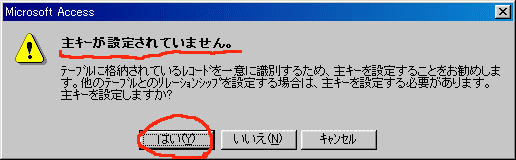 メニュー兼画像ディレクトリ入力のフォームを作成
^^^^^^^^^^^^^^^^^^^^^^^^^^^^^^^^^^^^^^^^^^^^^^
簡単に画面を作る方法を1つ(ウイザードの紹介だけどね)
フォームの新規作成を押します。
メニュー兼画像ディレクトリ入力のフォームを作成
^^^^^^^^^^^^^^^^^^^^^^^^^^^^^^^^^^^^^^^^^^^^^^
簡単に画面を作る方法を1つ(ウイザードの紹介だけどね)
フォームの新規作成を押します。
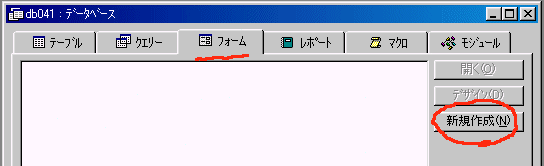 フォームウィザードとテーブルを選択します(テーブルは先ほど作った保存場所)
フォームウィザードとテーブルを選択します(テーブルは先ほど作った保存場所)
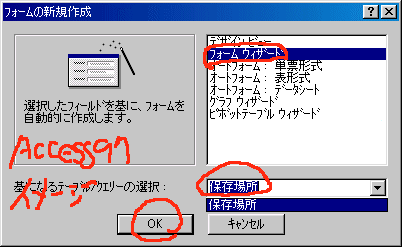 表示したいフィールドを聞いてくるので、
GPATHを選択してます(IDは、使わないのでほっときましょう)
表示したいフィールドを聞いてくるので、
GPATHを選択してます(IDは、使わないのでほっときましょう)
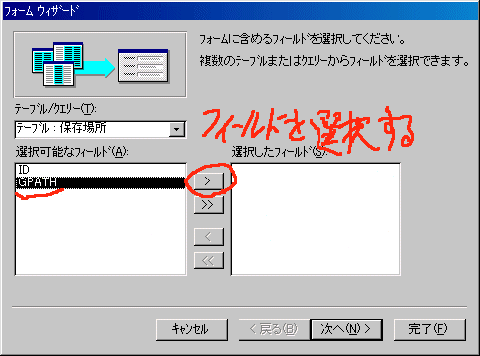 次へを押してと、
次へを押してと、
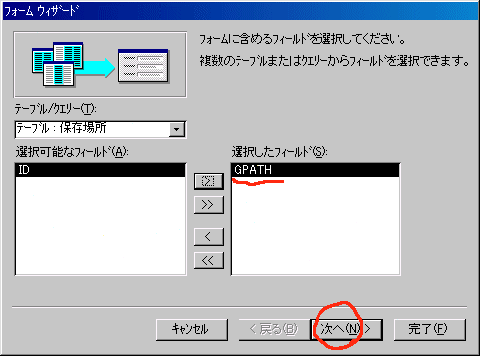 すると、フォームの表示形式を聞いてくるので、
単票を選択します。
すると、フォームの表示形式を聞いてくるので、
単票を選択します。
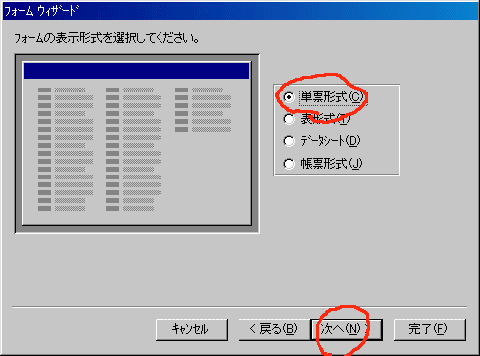 次は画面スタイルかぁ、まぁ何でもいいんだけど無難な標準で。
次は画面スタイルかぁ、まぁ何でもいいんだけど無難な標準で。
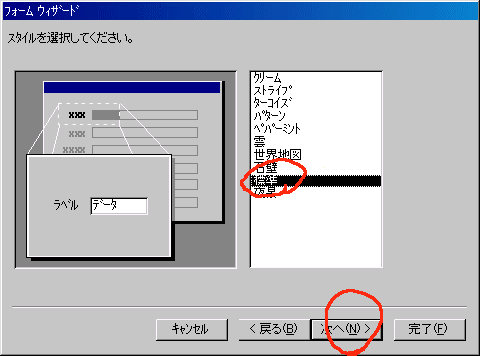 最後に保存名称を聞かれるので、メニューと入れました。
最後に保存名称を聞かれるので、メニューと入れました。
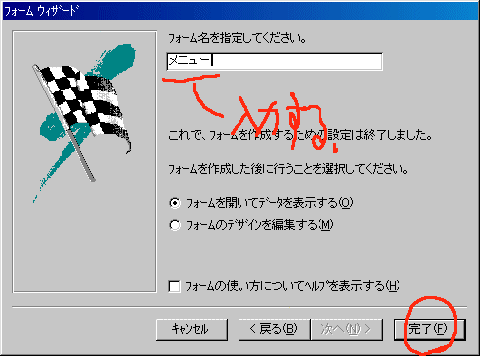 完了(完成しました)
うわ、小さい(笑)
完了(完成しました)
うわ、小さい(笑)
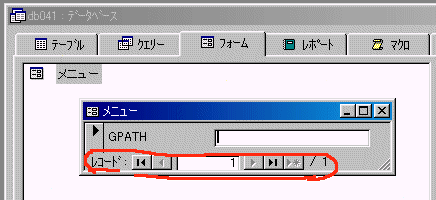 デザインモードで、変更するから、いっか。
落ち着いて、閉めてと。
空のデータを1行作る
^^^^^^^^^^^^^^^^^^^^
フォームを修正する前に、テーブルに空のデータを入れておきます。
まぁ理由は今は気にしないで、空データとでも入れて下さい。
(たいした理由じゃないけど)
デザインモードで、変更するから、いっか。
落ち着いて、閉めてと。
空のデータを1行作る
^^^^^^^^^^^^^^^^^^^^
フォームを修正する前に、テーブルに空のデータを入れておきます。
まぁ理由は今は気にしないで、空データとでも入れて下さい。
(たいした理由じゃないけど)
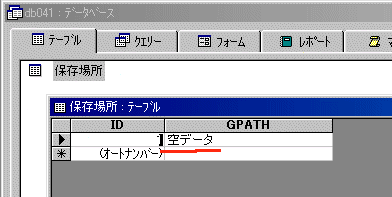 フォームの修正
^^^^^^^^^^^^^^
大枠は、ウィザードで作ってもらったから、フォームを変更します。
ここでのポイントは、
・更新オンリーにする(追加、削除をいいえの禁止にする)
・レコードセレクタを消す
かなぁ
まず、更新オンリーにするには、
フォームのプロパティのデータを選択して、
削除の許可をいいえ
追加の許可をいいえ
にします。
フォームの修正
^^^^^^^^^^^^^^
大枠は、ウィザードで作ってもらったから、フォームを変更します。
ここでのポイントは、
・更新オンリーにする(追加、削除をいいえの禁止にする)
・レコードセレクタを消す
かなぁ
まず、更新オンリーにするには、
フォームのプロパティのデータを選択して、
削除の許可をいいえ
追加の許可をいいえ
にします。
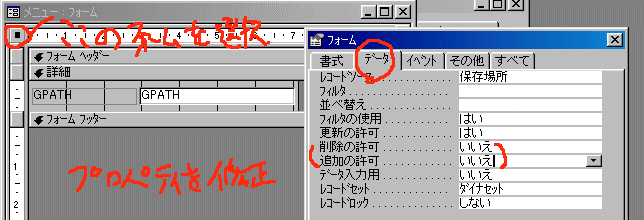 えっ、何で更新のみにするかって?
設定レコードを消されるのがイヤ(削除の禁止)、
レコードを増やされるとどっちをみるかわからないので(追加の禁止)
してます。
早い話、設定用のテーブルなので1つのレコードが必要なので。
次は、見た目の問題なんだけど、
レコードセレクタと移動ボタンを消します
まぁ、あってもいいんだけど(笑)
えっ、何で更新のみにするかって?
設定レコードを消されるのがイヤ(削除の禁止)、
レコードを増やされるとどっちをみるかわからないので(追加の禁止)
してます。
早い話、設定用のテーブルなので1つのレコードが必要なので。
次は、見た目の問題なんだけど、
レコードセレクタと移動ボタンを消します
まぁ、あってもいいんだけど(笑)
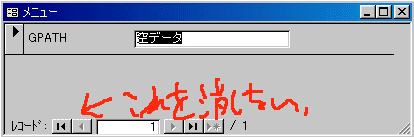
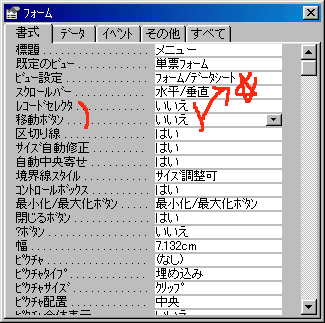 あとは、ラベルを画像保存場所とか修正して、
タイトルも入れとくか。
あとは、ラベルを画像保存場所とか修正して、
タイトルも入れとくか。
 /*
* 4.こっちが本題、画像付きのフォームを作成
*/
なんか、マスター画面作りで疲れてしまった。
フォーム作り講座とわかり易く分けろよな、まったく三流作者は。
例題は、読者の皆さんもお疲れだと思うので、軽く。
テーブルの作成
^^^^^^^^^^^^^^
データは、テーブル名を安易に画像リスト
フィールドは、
ID オートナンバー型
F_TITLE テキスト型 画像のタイトルを入れます
F_GFILENAME テキスト型 画像ファイル名(001.jpgとフォルダー抜きのファイル名)
F_MEMO メモ型 コメントなど
にします。
/*
* 4.こっちが本題、画像付きのフォームを作成
*/
なんか、マスター画面作りで疲れてしまった。
フォーム作り講座とわかり易く分けろよな、まったく三流作者は。
例題は、読者の皆さんもお疲れだと思うので、軽く。
テーブルの作成
^^^^^^^^^^^^^^
データは、テーブル名を安易に画像リスト
フィールドは、
ID オートナンバー型
F_TITLE テキスト型 画像のタイトルを入れます
F_GFILENAME テキスト型 画像ファイル名(001.jpgとフォルダー抜きのファイル名)
F_MEMO メモ型 コメントなど
にします。
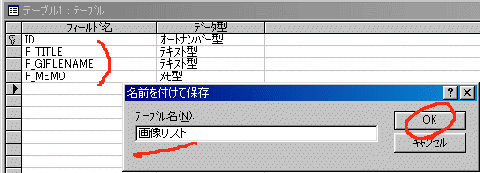 フォームを作成
^^^^^^^^^^^^^^
テーブルを作ったら、ウィザードで単票フォームでも作るか。
フォームを作成
^^^^^^^^^^^^^^
テーブルを作ったら、ウィザードで単票フォームでも作るか。
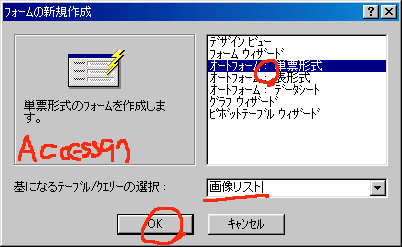
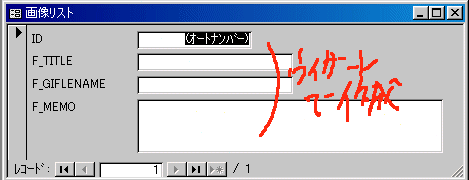 大枠を作ってもらったから、細部を追加しないとね。
デザインの編集モードにしてと
非連結のイメージ
^^^^^^^^^^^^^^^^
コントロールのイメージを選択、
大枠を作ってもらったから、細部を追加しないとね。
デザインの編集モードにしてと
非連結のイメージ
^^^^^^^^^^^^^^^^
コントロールのイメージを選択、
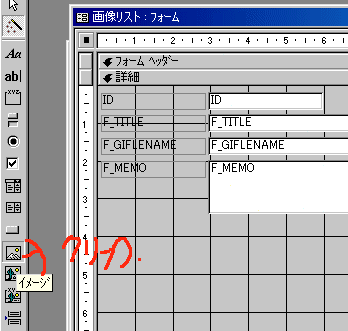 表示エリアを作成します。
イメージを選べって言ってくるので、適当に選びます。
表示エリアを作成します。
イメージを選べって言ってくるので、適当に選びます。
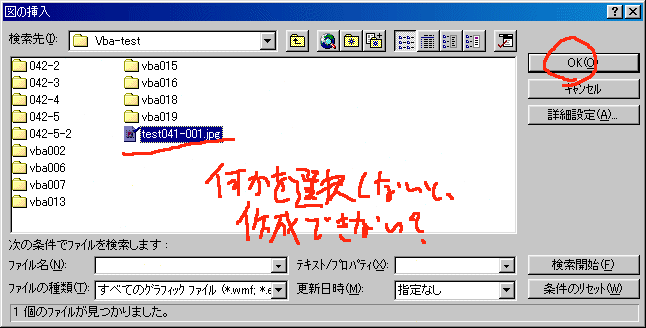 プロパティのピクチャタイプを
埋めこみ から リンクに直します。
プロパティのピクチャタイプを
埋めこみ から リンクに直します。
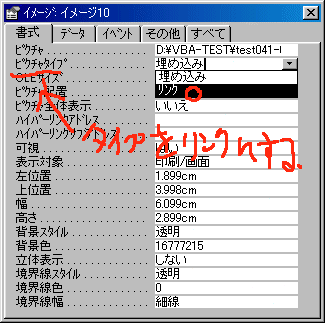 次に、適当に選んだファイル名を削除します。
すると、背景のグラフィックを消すか?としつこく確認来るので、
うるせぇとつぶやきながら「はい」を選択します。
↑独り言はまわりに迷惑だし、さびしいのでやめましょう(笑)
次に、適当に選んだファイル名を削除します。
すると、背景のグラフィックを消すか?としつこく確認来るので、
うるせぇとつぶやきながら「はい」を選択します。
↑独り言はまわりに迷惑だし、さびしいのでやめましょう(笑)
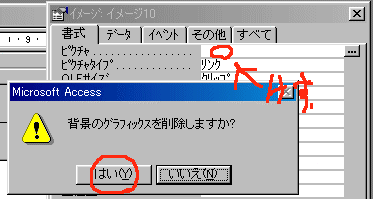 オブジェクトの名前、イメージ10とかだと、イヤなので、
画像とかオブジェクトの名前を変えます
(今回は、名前の規則守ってないけど、規則を作ったほうがいいですよ)
オブジェクトの名前、イメージ10とかだと、イヤなので、
画像とかオブジェクトの名前を変えます
(今回は、名前の規則守ってないけど、規則を作ったほうがいいですよ)
 やっと、フォームも完成しましたね。
よし、実行。あれ?ファイル名入れても画像表示されないよ。
笑わせないでよ(笑)
だって、処理を書いてないでしょ、処理を。
フォーム作っただけで、思ったように動いたら苦労しないって。
動的に画像を入れかえるプロパティを探る
^^^^^^^^^^^^^^^^^^^^^^^^^^^^^^^^^^^^^^
プロパティには、
値の取得のみ可能、値の取得および設定ともに可能
と2パターンあります。
なんて説明を、
http://www.ken3.org/backno/backno_vba08.html#36
[No.36 オブジェクトのプロパティについて]
プロパティを調べる方法は、
http://www.ken3.org/vba/excel-help.html
で
いろいろと書いてたけど、
フォームのエディターって便利だよね、
だって、オブジェクト(コントロールなど)選択すると、
プロパティが表示されてるので、
知りたいプロパティの場所でF1(ヘルプ)を押すと、
簡単にヘルプが表示される。
ピクチャーの部分でF1(ヘルプ)を押すと、
やっと、フォームも完成しましたね。
よし、実行。あれ?ファイル名入れても画像表示されないよ。
笑わせないでよ(笑)
だって、処理を書いてないでしょ、処理を。
フォーム作っただけで、思ったように動いたら苦労しないって。
動的に画像を入れかえるプロパティを探る
^^^^^^^^^^^^^^^^^^^^^^^^^^^^^^^^^^^^^^
プロパティには、
値の取得のみ可能、値の取得および設定ともに可能
と2パターンあります。
なんて説明を、
http://www.ken3.org/backno/backno_vba08.html#36
[No.36 オブジェクトのプロパティについて]
プロパティを調べる方法は、
http://www.ken3.org/vba/excel-help.html
で
いろいろと書いてたけど、
フォームのエディターって便利だよね、
だって、オブジェクト(コントロールなど)選択すると、
プロパティが表示されてるので、
知りたいプロパティの場所でF1(ヘルプ)を押すと、
簡単にヘルプが表示される。
ピクチャーの部分でF1(ヘルプ)を押すと、
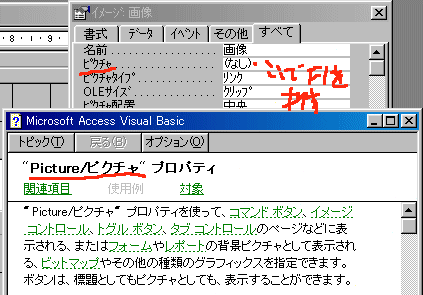 グラフィックスのパスと名前を含む文字列式を、次の例のように使うことができます。
btnShowLogo.Picture = "c:\Windows\Winlogo.bmp"
と書いてあります。
なるほどね、
.Picture = "画像ファイル名の文字列"
で、できそうですね。
イベントを探る
^^^^^^^^^^^^^^
やりたいことは、
.Picture = "画像ファイル名の文字列"
あとは、処理を入れるタイミングかぁ。
イベント処理については、
http://www.ken3.org/backno/backno_vba08.html#35
で軽く書いてたけど、
フォームのエディターって便利だよね(またかよ)
オブジェクトを選択すると、あれ発生するイベントが書いてある。
私が今やりたいのは、
・画像ファイル名が入力されたら、画像を表示。
・次のレコードや前のレコードにデータが移動されたら
の2つのタイミングで、画像を表示したいので、イベントを探る。
テキストボックスをクリックして、イベントを見る。
更新後処理ってのが怪しそうなので、そこでF1(ヘルプ)を押す。
グラフィックスのパスと名前を含む文字列式を、次の例のように使うことができます。
btnShowLogo.Picture = "c:\Windows\Winlogo.bmp"
と書いてあります。
なるほどね、
.Picture = "画像ファイル名の文字列"
で、できそうですね。
イベントを探る
^^^^^^^^^^^^^^
やりたいことは、
.Picture = "画像ファイル名の文字列"
あとは、処理を入れるタイミングかぁ。
イベント処理については、
http://www.ken3.org/backno/backno_vba08.html#35
で軽く書いてたけど、
フォームのエディターって便利だよね(またかよ)
オブジェクトを選択すると、あれ発生するイベントが書いてある。
私が今やりたいのは、
・画像ファイル名が入力されたら、画像を表示。
・次のレコードや前のレコードにデータが移動されたら
の2つのタイミングで、画像を表示したいので、イベントを探る。
テキストボックスをクリックして、イベントを見る。
更新後処理ってのが怪しそうなので、そこでF1(ヘルプ)を押す。
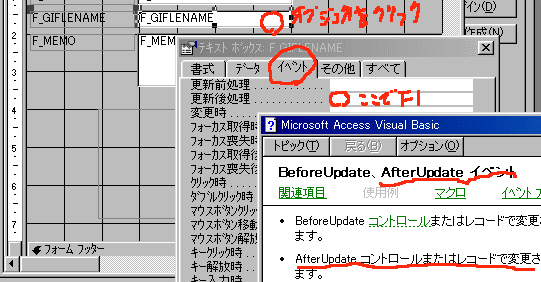 BeforeUpdate、AfterUpdate イベント
AfterUpdate
コントロールまたはレコードで変更されたデータが更新された直後に発生します。
よし、まず1つは、テキストボックスのAfterUpdate イベント
次は、次のレコードや前のレコードにデータが移動されたらのイベントを探るか。
フォームを選択して、イベントを見る。
おっ、レコード移動時って見たまんまがあるよ、これ使ってみるか。
BeforeUpdate、AfterUpdate イベント
AfterUpdate
コントロールまたはレコードで変更されたデータが更新された直後に発生します。
よし、まず1つは、テキストボックスのAfterUpdate イベント
次は、次のレコードや前のレコードにデータが移動されたらのイベントを探るか。
フォームを選択して、イベントを見る。
おっ、レコード移動時って見たまんまがあるよ、これ使ってみるか。
 コードを書く
^^^^^^^^^^^^
ここまで来て、やっとコードを書けるよ(長かった)
コードを記述するには、レコード移動時を選択すると右側にある..を押すと、
ビルダが出てくるので、コードを選択が一番簡単かなぁ。
コードを書く
^^^^^^^^^^^^
ここまで来て、やっとコードを書けるよ(長かった)
コードを記述するには、レコード移動時を選択すると右側にある..を押すと、
ビルダが出てくるので、コードを選択が一番簡単かなぁ。
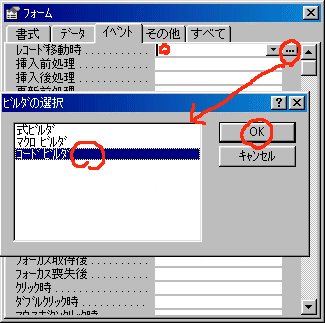 Private Sub Form_Current()
End Sub
と表示されるので、ここに、
オブジェクト.Picture = "画像ファイル名の文字列"
を書けばいいのかぁ。
画像のファイル名は、
メニュー画面で作った、設定のGPATH
と
フォーム内の画像ファイル名を入れるF_GFILENAME
を足したものだから、
私はあまり使わないけど右クリックのビルドを選択すると、
オブジェクトの一覧がでます。
Private Sub Form_Current()
End Sub
と表示されるので、ここに、
オブジェクト.Picture = "画像ファイル名の文字列"
を書けばいいのかぁ。
画像のファイル名は、
メニュー画面で作った、設定のGPATH
と
フォーム内の画像ファイル名を入れるF_GFILENAME
を足したものだから、
私はあまり使わないけど右クリックのビルドを選択すると、
オブジェクトの一覧がでます。
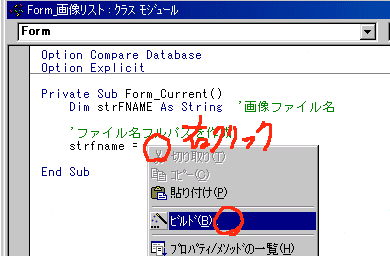 全てのフォームからForms![メニュー]![GPATH]
読み込まれたフォームから、Me![F_GFILENAME]
と探すことも出来ます(これは、また補足で発行数稼ぐのでその時にでも)
全てのフォームからForms![メニュー]![GPATH]
読み込まれたフォームから、Me![F_GFILENAME]
と探すことも出来ます(これは、また補足で発行数稼ぐのでその時にでも)
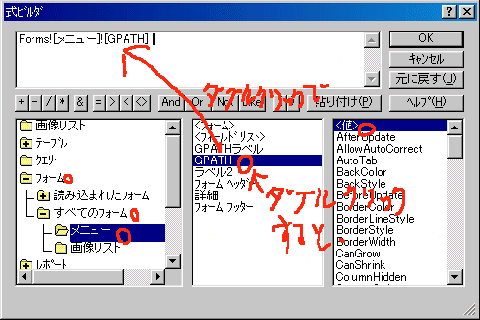
 Private Sub Form_Current()
Dim strFNAME As String '画像ファイル名
'ファイル名フルパスを作成
strFNAME = Forms![メニュー]![GPATH] & Me![F_GFILENAME]
End Sub
ファイル名が作成できたら、何しよう?
あっ、そのファイルが存在するか、いつものDir関数でチェックかな。
その後、.Picture にセットかな。
Private Sub Form_Current()
Dim strFNAME As String '画像ファイル名
'ファイル名入力済みかチェック(新規、未入力、クリアを考慮する)
If Len(Me![F_GFILENAME] & "") = 0 Then
Me![画像].Picture = ""
Exit Sub 'ここから後ろは処理しないので抜ける
End If
'ファイル名フルパスを作成
strFNAME = Forms![メニュー]![GPATH] & Me![F_GFILENAME]
'ファイルの存在をチェックする
If Dir(strFNAME) = "" Then
Me![画像].Picture = "" 'ファイルが見つからないので画像は無しにする
Else
Me![画像].Picture = strFNAME '画像ファイル名をセットする
End If
End Sub
同じのコピーして、テキストボックスの更新後にも入れてと、
Private Sub F_GFILENAME_AfterUpdate()
Dim strFNAME As String '画像ファイル名
Me![F_GFILENAME] = Trim(Me![F_GFILENAME]) 'スペースを取り除く
'ファイル名入力済みかチェック(新規、未入力、クリアを考慮する)
If Len(Me![F_GFILENAME] & "") = 0 Then
Me![画像].Picture = ""
Exit Sub 'ここから後ろは処理しないので抜ける
End If
'ファイル名フルパスを作成
strFNAME = Forms![メニュー]![GPATH] & Me![F_GFILENAME]
'ファイルの存在をチェックする
If Dir(strFNAME) = "" Then
Me![画像].Picture = "" 'ファイルが見つからないので画像は無しにする
MsgBox strFNAME & "は、見つかりません"
Else
Me![画像].Picture = strFNAME '画像ファイル名をセットする
End If
End Sub
違いは、入力したファイルが無い時は、メッセージを表示したぐらいかなぁ。
*レコード移動時に出ると、うざったいので。
Forms![メニュー]![GPATH] を 参照しているので、
テストの時、メニューが立ち上がってないとエラーが発生します。
マスター管理は違う方法のほうがいいのかも。
これも別の機会に。
/*
* 5.おわりの挨拶
*/
今回は、
・Accessフォームをウィザードで作る
・.Pictureで画像の管理
でした。
Private Sub Form_Current()
Dim strFNAME As String '画像ファイル名
'ファイル名フルパスを作成
strFNAME = Forms![メニュー]![GPATH] & Me![F_GFILENAME]
End Sub
ファイル名が作成できたら、何しよう?
あっ、そのファイルが存在するか、いつものDir関数でチェックかな。
その後、.Picture にセットかな。
Private Sub Form_Current()
Dim strFNAME As String '画像ファイル名
'ファイル名入力済みかチェック(新規、未入力、クリアを考慮する)
If Len(Me![F_GFILENAME] & "") = 0 Then
Me![画像].Picture = ""
Exit Sub 'ここから後ろは処理しないので抜ける
End If
'ファイル名フルパスを作成
strFNAME = Forms![メニュー]![GPATH] & Me![F_GFILENAME]
'ファイルの存在をチェックする
If Dir(strFNAME) = "" Then
Me![画像].Picture = "" 'ファイルが見つからないので画像は無しにする
Else
Me![画像].Picture = strFNAME '画像ファイル名をセットする
End If
End Sub
同じのコピーして、テキストボックスの更新後にも入れてと、
Private Sub F_GFILENAME_AfterUpdate()
Dim strFNAME As String '画像ファイル名
Me![F_GFILENAME] = Trim(Me![F_GFILENAME]) 'スペースを取り除く
'ファイル名入力済みかチェック(新規、未入力、クリアを考慮する)
If Len(Me![F_GFILENAME] & "") = 0 Then
Me![画像].Picture = ""
Exit Sub 'ここから後ろは処理しないので抜ける
End If
'ファイル名フルパスを作成
strFNAME = Forms![メニュー]![GPATH] & Me![F_GFILENAME]
'ファイルの存在をチェックする
If Dir(strFNAME) = "" Then
Me![画像].Picture = "" 'ファイルが見つからないので画像は無しにする
MsgBox strFNAME & "は、見つかりません"
Else
Me![画像].Picture = strFNAME '画像ファイル名をセットする
End If
End Sub
違いは、入力したファイルが無い時は、メッセージを表示したぐらいかなぁ。
*レコード移動時に出ると、うざったいので。
Forms![メニュー]![GPATH] を 参照しているので、
テストの時、メニューが立ち上がってないとエラーが発生します。
マスター管理は違う方法のほうがいいのかも。
これも別の機会に。
/*
* 5.おわりの挨拶
*/
今回は、
・Accessフォームをウィザードで作る
・.Pictureで画像の管理
でした。
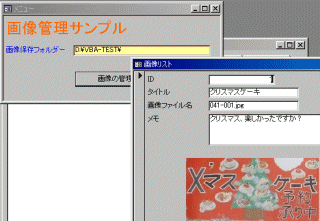 サンプルファイルは、
http://www.ken3.org/vba/lzh/vba041.lzh
に
db041.mdb(Access97で作成)が保存されています。
.jpgや.bmpを指定して、遊んでみてください。
拾い読みして、
1つでも何かの参考となれば幸いです。
Excel/Access大好き、三流プログラマーKen3でした。
サンプルファイルは、
http://www.ken3.org/vba/lzh/vba041.lzh
に
db041.mdb(Access97で作成)が保存されています。
.jpgや.bmpを指定して、遊んでみてください。
拾い読みして、
1つでも何かの参考となれば幸いです。
Excel/Access大好き、三流プログラマーKen3でした。
<ExcelのForm シートと連動させる>
こんにちは、三流プログラマーKen3です。
今回は、
ExcelのFormで少し遊んでみます。
中身は単純に、移動のボタンを作ってデータ読み書きしただけです。
気楽に読んでください。
/*
* 1.Accessの入力フォームが簡単な理由
*/
Accessでフォーム作るのって意外と簡単ですよね。
入力フォーム作る時、
テーブルやクエリーのデータと連動させるので、
簡単にそれなりの入力フォームを作ることが出来ると思います。
あと、ウィザードがあって、テーブルから半自動的にフォームを生成してくれたり。
まぁ、変なことばっかり言ってると、
Excelユーザーに嫌われるので、
今回は軽くExcelでデータ確認のフォームを作ってみます。
/*
* 2.前回の自分と対決するか(笑)仕様を考える
*/
前回、
In message "[VBAで楽しく No.041] - AccessのForm .Pictureプロパティで画像参照",
>テーブルの作成
>^^^^^^^^^^^^^^
>データは、テーブル名を安易に画像リスト
>フィールドは、
>ID オートナンバー型
>F_TITLE テキスト型 画像のタイトルを入れます
>F_GFILENAME テキスト型 画像ファイル名(001.jpgとフォルダー抜きのファイル名)
>F_MEMO メモ型 コメントなど
>にします。
---
とAccessのテーブルで管理してたっけ、
こいつを、
シート名をDATA
1行目は見出しの行にして、
2行目から、
A列 画像タイトル
B列 画像ファイル名
C列 コメント
でデータを簡単にシートで管理しますか。
あっ、忘れてた、画像の保存してあるベースのディレクトリも管理してたっけ、
これは、DATA!E1に入れとけばイイヤ。
シートのイメージは
_____A_____________B_________C____________D_______________________E_______
1 画像タイトル ファイル名 コメント 画像ベースディレクトリ→ D:\temp\
2 サンタ 001.gif ケーキ写真
3 お正月 012.jpg XXXXXXXXXX
4
といった感じにします。
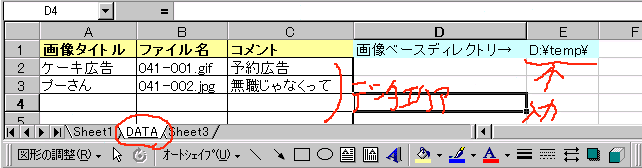 /*
* 3.Excelのユーザーフォームを作成する
*/
軽く下記のような部品を使いました。
(フォームに貼ったコントロールの一覧です)
タイトル
___________ txtTITLE
ファイル名
___________ txtFILENAME
コメント
___________ txtMEMO
┌────┐
│前へ戻る│btnPREV
└────┘
┌───┐
│ 次へ │ btnNEXT
└───┘
┌────┐
│ │imgBOX(イメージコントロール)
└────┘
を作成しました。
Excelフォームの作成サンプルは
http://www.ken3.org/vba/excel-form.html
に軽くまとめてあるので、見てください。
/*
* 3.Excelのユーザーフォームを作成する
*/
軽く下記のような部品を使いました。
(フォームに貼ったコントロールの一覧です)
タイトル
___________ txtTITLE
ファイル名
___________ txtFILENAME
コメント
___________ txtMEMO
┌────┐
│前へ戻る│btnPREV
└────┘
┌───┐
│ 次へ │ btnNEXT
└───┘
┌────┐
│ │imgBOX(イメージコントロール)
└────┘
を作成しました。
Excelフォームの作成サンプルは
http://www.ken3.org/vba/excel-form.html
に軽くまとめてあるので、見てください。
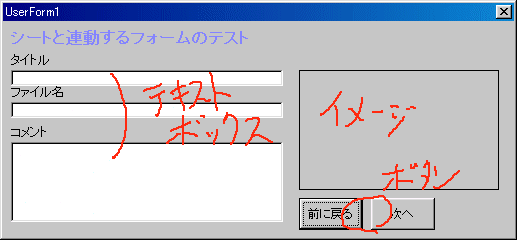 が作成した画像です。
美的センスの無さを痛感しつつ、中身で勝負にもってくか
(フォーム作りや色使い、うまい人いますよね、正直うらやましいです)
/*
* 4.中身で勝負?コードを書き込む
*/
部品を貼れたので、コードを書きます。
外見がイマイチなので、中身はまともにいきたいですよね(冗談です)
VBAのプログラムは、
イベント(タイミング)を考えながらやると、
わかり易いと思います。
考えられるタイミングは、
移動の2つのボタンを押した時の処理ですね。
┌────┐
│前へ戻る│btnPREV は、前のデータを表示
└────┘
┌───┐
│ 次へ │ btnNEXTは、次のデータを表示
└───┘
とすると、現在表示されている行を何かで取っておかないといけないか。
*グローバル変数の使い方、説明してないけど今回、使っちゃいます。
テキストボックスでデータが変更されたらシートの値も変えないとなぁ。
それと、フォームを開いた時に初期データを表示しないとね。
フォームを開いた時、
^^^^^^^^^^^^^^^^^^^
データ(2行目の初期データ)をまず表示したいので、
プログラムを書いてみたいと思います。
SubやFunctionの外に変数を宣言すると、
共通に使えるので、行カウンタの意味を込めて変数yCNTを作成します。
Dim yCNT As Integer '行カウンター
が作成した画像です。
美的センスの無さを痛感しつつ、中身で勝負にもってくか
(フォーム作りや色使い、うまい人いますよね、正直うらやましいです)
/*
* 4.中身で勝負?コードを書き込む
*/
部品を貼れたので、コードを書きます。
外見がイマイチなので、中身はまともにいきたいですよね(冗談です)
VBAのプログラムは、
イベント(タイミング)を考えながらやると、
わかり易いと思います。
考えられるタイミングは、
移動の2つのボタンを押した時の処理ですね。
┌────┐
│前へ戻る│btnPREV は、前のデータを表示
└────┘
┌───┐
│ 次へ │ btnNEXTは、次のデータを表示
└───┘
とすると、現在表示されている行を何かで取っておかないといけないか。
*グローバル変数の使い方、説明してないけど今回、使っちゃいます。
テキストボックスでデータが変更されたらシートの値も変えないとなぁ。
それと、フォームを開いた時に初期データを表示しないとね。
フォームを開いた時、
^^^^^^^^^^^^^^^^^^^
データ(2行目の初期データ)をまず表示したいので、
プログラムを書いてみたいと思います。
SubやFunctionの外に変数を宣言すると、
共通に使えるので、行カウンタの意味を込めて変数yCNTを作成します。
Dim yCNT As Integer '行カウンター
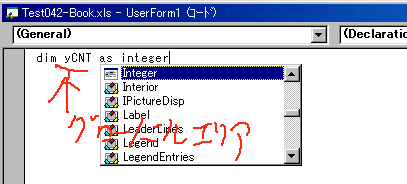 次にフォームを開いた時のイベントを書きます
Private Sub UserForm_Initialize()
End Sub
_Initializeが該当イベントなので、
この中でやることは、
カウンターの初期値を2(行目)にする。*タイトルが1行目なので
タイトル
[ ___________ ] txtTITLE
ファイル名
[ ___________ ] txtFILENAME
コメント
[ ___________ ] txtMEMO
のテキストボックスにシートの値(セルの値)を代入する
と
同時に、画像ファイルを表示
の大きく分けると3つかぁ。
Private Sub UserForm_Initialize()
Dim strFNAME As String 'ファイル名作成用
'初期処理
yCNT = 2 '初期値の2行目を代入
'セルの値をフォームのテキストボックスに代入する
txtTITLE = Sheets("DATA").Cells(yCNT, "A")
txtFILENAME = Sheets("DATA").Cells(yCNT, "B")
txtMEMO = Sheets("DATA").Cells(yCNT, "C")
'画像ファイルを表示する
If Trim(txtFILENAME) = "" Then 'ファイル名が入力されているかチェック
imgBOX.Picture = LoadPicture("") '画像を消す
Exit Sub
End If
strFNAME = Sheets("DATA").Range("E1") & txtFILENAME 'ファイル名を作成
If Dir(strFNAME) = "" Then 'ファイルが存在するかチェック
'存在していない時
imgBOX.Picture = LoadPicture("") '画像を消す
Else
imgBOX.Picture = LoadPicture(strFNAME) 'ファイル名をセット
End If
End Sub
初期処理
~~~~~~~~
yCNT = 2 '初期値の2行目を代入
もう見たまんまですよね。
2行目の2を代入してます。
セルの値をフォームのテキストボックスに代入する
~~~~~~~~~~~~~~~~~~~~~~~~~~~~~~~~~~~~~~~~~~~~~~
txtTITLE = Sheets("DATA").Cells(yCNT, "A")
txtFILENAME = Sheets("DATA").Cells(yCNT, "B")
txtMEMO = Sheets("DATA").Cells(yCNT, "C")
これもそのまま代入してます。
あっ、Sheets("DATA").Cells(yCNT, "A")の説明もして無いや。。。
イメージはわかると思うので今回はやらないけど、
近いうちにSheetsオブジェクト、Cellsオブジェクト説明します。
画像ファイルを表示する
~~~~~~~~~~~~~~~~~~~~~~
If Trim(txtFILENAME) = "" Then 'ファイル名が入力されているかチェック
imgBOX.Picture = LoadPicture("") '画像を消す
Exit Sub
End If
ファイル名が入力されている時だけ処理したいので、
入力されていない場合は、
imgBOX.Picture = LoadPicture("") '画像を消す
と画像を消してから、関数をExit Subで途中バックレしてます。
strFNAME = Sheets("DATA").Range("E1") & txtFILENAME 'ファイル名を作成
ここは、ファイル名のフルパスを作成してて、
DATA!E1のセルに基本のディレクトリが入っているので、
それと、テキストボックスのファイル名を&で連結してます。
If Dir(strFNAME) = "" Then 'ファイルが存在するかチェック
'存在していない時
imgBOX.Picture = LoadPicture("") '画像を消す
Else
imgBOX.Picture = LoadPicture(strFNAME) 'ファイル名をセット
End If
お約束のDir関数でファイルの存在をチェックして、
””のファイル無しの時は、
imgBOX.Picture = LoadPicture("")
と画像を消して、在りの時は、
imgBOX.Picture = LoadPicture(strFNAME)
で、画像をセットしてます。
注).Picture の使い方がAccessと違って、LoadPicture関数の戻り値をセットです。
前、次のボタンが押された時
^^^^^^^^^^^^^^^^^^^^^^^^^^
イベントのタイミングであるのが、
前、次のボタンが押された時ですよね。
普通に考えて、
前のボタンが押されたら、カウンタのyCNT−1
次のボタンが押されたら、カウンタのyCNT+1
ですよね。
その後、データセットと画像表示です。
┌────┐
│前へ戻る│btnPREV は、前のデータを表示
└────┘
┌───┐
│ 次へ │ btnNEXTは、次のデータを表示
└───┘
の_Clickイベントにコードを書きます
Private Sub btnNEXT_Click()
Dim strFNAME As String 'ファイル名作成用
'次の位置を計算
yCNT = yCNT + 1 '行カウンタを増やす
'セルの値をフォームのテキストボックスに代入する
txtTITLE = Sheets("DATA").Cells(yCNT, "A")
txtFILENAME = Sheets("DATA").Cells(yCNT, "B")
txtMEMO = Sheets("DATA").Cells(yCNT, "C")
'画像ファイルを表示する
If Trim(txtFILENAME) = "" Then 'ファイル名が入力されているかチェック
imgBOX.Picture = LoadPicture("") '画像を消す
Exit Sub
End If
strFNAME = Sheets("DATA").Range("E1") & txtFILENAME 'ファイル名を作成
If Dir(strFNAME) = "" Then 'ファイルが存在するかチェック
'存在していない時
imgBOX.Picture = LoadPicture("") '画像を消す
Else
imgBOX.Picture = LoadPicture(strFNAME) 'ファイル名をセット
End If
End Sub
Private Sub btnPREV_Click()
Dim strFNAME As String 'ファイル名作成用
'前の位置を計算
yCNT = yCNT - 1 '行カウンタを減らす
'セルの値をフォームのテキストボックスに代入する
txtTITLE = Sheets("DATA").Cells(yCNT, "A")
txtFILENAME = Sheets("DATA").Cells(yCNT, "B")
txtMEMO = Sheets("DATA").Cells(yCNT, "C")
'画像ファイルを表示する
If Trim(txtFILENAME) = "" Then 'ファイル名が入力されているかチェック
imgBOX.Picture = LoadPicture("") '画像を消す
Exit Sub
End If
strFNAME = Sheets("DATA").Range("E1") & txtFILENAME 'ファイル名を作成
If Dir(strFNAME) = "" Then 'ファイルが存在するかチェック
'存在していない時
imgBOX.Picture = LoadPicture("") '画像を消す
Else
imgBOX.Picture = LoadPicture(strFNAME) 'ファイル名をセット
End If
End Sub
ポイントは、
yCNT = yCNT + 1 '行カウンタを増やす
yCNT = yCNT - 1 '行カウンタを減らす
の増減です。
カウンターを移動させて、代入位置を変化させて対応してます。
ね、なんとか動作したでしょ。
なんかオレ、頭イタクなってきた。
なんで?
よくそんな同じ処理をダラダラ書けるよね。
カウンターの意味わかってないんじゃないの?
*関数にまとめるのも次回かなぁ(先送りが多いよねこのメルマガ(笑))
テキストボックス入力後、シートに値をセットする
^^^^^^^^^^^^^^^^^^^^^^^^^^^^^^^^^^^^^^^^^^^^^^
初期処理、前・次移動のボタンができたから、
次は、テキストボックスでデータが修正された時だよね。
タイトル
[___________] txtTITLE A列
ファイル名
[___________] txtFILENAME B列
コメント
[___________] txtMEMO C列
だから、それぞれ、_Changeのイベントで
Private Sub txtMEMO_Change()
'テキストボックスの値をシートへ代入
Sheets("DATA").Cells(yCNT, "C") = txtMEMO
End Sub
Private Sub txtTITLE_Change()
'テキストボックスの値をシートへ代入
Sheets("DATA").Cells(yCNT, "A") = txtTITLE
End Sub
値を普通に代入。
ファイル名は変わったら、画像も変えなきゃいけないので、
Private Sub txtFILENAME_Change()
'テキストボックスの値をシートへ代入
Sheets("DATA").Cells(yCNT, "B") = txtFILENAME
'画像ファイル名が変更されたので、画像の処理を行う
If Trim(txtFILENAME) = "" Then 'ファイル名が入力されているかチェック
imgBOX.Picture = LoadPicture("") '画像を消す
Exit Sub
End If
strFNAME = Sheets("DATA").Range("E1") & txtFILENAME 'ファイル名を作成
If Dir(strFNAME) = "" Then 'ファイルが存在するかチェック
'存在していない時
imgBOX.Picture = LoadPicture("") '画像を消す
Else
imgBOX.Picture = LoadPicture(strFNAME) 'ファイル名をセット
End If
End Sub
と画像の表示処理を追加してと、OKできたぁ。
OKできたぁ。じゃねぇよ。
ここでも画像の同じ処理書くの?
えっ、だって、画像のファイル名が変わったから、同じ処理しなきゃ。
う〜ん、ダメか今日は。。。(同じ処理をまとめるのは次かなぁ、、まったく)
次にフォームを開いた時のイベントを書きます
Private Sub UserForm_Initialize()
End Sub
_Initializeが該当イベントなので、
この中でやることは、
カウンターの初期値を2(行目)にする。*タイトルが1行目なので
タイトル
[ ___________ ] txtTITLE
ファイル名
[ ___________ ] txtFILENAME
コメント
[ ___________ ] txtMEMO
のテキストボックスにシートの値(セルの値)を代入する
と
同時に、画像ファイルを表示
の大きく分けると3つかぁ。
Private Sub UserForm_Initialize()
Dim strFNAME As String 'ファイル名作成用
'初期処理
yCNT = 2 '初期値の2行目を代入
'セルの値をフォームのテキストボックスに代入する
txtTITLE = Sheets("DATA").Cells(yCNT, "A")
txtFILENAME = Sheets("DATA").Cells(yCNT, "B")
txtMEMO = Sheets("DATA").Cells(yCNT, "C")
'画像ファイルを表示する
If Trim(txtFILENAME) = "" Then 'ファイル名が入力されているかチェック
imgBOX.Picture = LoadPicture("") '画像を消す
Exit Sub
End If
strFNAME = Sheets("DATA").Range("E1") & txtFILENAME 'ファイル名を作成
If Dir(strFNAME) = "" Then 'ファイルが存在するかチェック
'存在していない時
imgBOX.Picture = LoadPicture("") '画像を消す
Else
imgBOX.Picture = LoadPicture(strFNAME) 'ファイル名をセット
End If
End Sub
初期処理
~~~~~~~~
yCNT = 2 '初期値の2行目を代入
もう見たまんまですよね。
2行目の2を代入してます。
セルの値をフォームのテキストボックスに代入する
~~~~~~~~~~~~~~~~~~~~~~~~~~~~~~~~~~~~~~~~~~~~~~
txtTITLE = Sheets("DATA").Cells(yCNT, "A")
txtFILENAME = Sheets("DATA").Cells(yCNT, "B")
txtMEMO = Sheets("DATA").Cells(yCNT, "C")
これもそのまま代入してます。
あっ、Sheets("DATA").Cells(yCNT, "A")の説明もして無いや。。。
イメージはわかると思うので今回はやらないけど、
近いうちにSheetsオブジェクト、Cellsオブジェクト説明します。
画像ファイルを表示する
~~~~~~~~~~~~~~~~~~~~~~
If Trim(txtFILENAME) = "" Then 'ファイル名が入力されているかチェック
imgBOX.Picture = LoadPicture("") '画像を消す
Exit Sub
End If
ファイル名が入力されている時だけ処理したいので、
入力されていない場合は、
imgBOX.Picture = LoadPicture("") '画像を消す
と画像を消してから、関数をExit Subで途中バックレしてます。
strFNAME = Sheets("DATA").Range("E1") & txtFILENAME 'ファイル名を作成
ここは、ファイル名のフルパスを作成してて、
DATA!E1のセルに基本のディレクトリが入っているので、
それと、テキストボックスのファイル名を&で連結してます。
If Dir(strFNAME) = "" Then 'ファイルが存在するかチェック
'存在していない時
imgBOX.Picture = LoadPicture("") '画像を消す
Else
imgBOX.Picture = LoadPicture(strFNAME) 'ファイル名をセット
End If
お約束のDir関数でファイルの存在をチェックして、
””のファイル無しの時は、
imgBOX.Picture = LoadPicture("")
と画像を消して、在りの時は、
imgBOX.Picture = LoadPicture(strFNAME)
で、画像をセットしてます。
注).Picture の使い方がAccessと違って、LoadPicture関数の戻り値をセットです。
前、次のボタンが押された時
^^^^^^^^^^^^^^^^^^^^^^^^^^
イベントのタイミングであるのが、
前、次のボタンが押された時ですよね。
普通に考えて、
前のボタンが押されたら、カウンタのyCNT−1
次のボタンが押されたら、カウンタのyCNT+1
ですよね。
その後、データセットと画像表示です。
┌────┐
│前へ戻る│btnPREV は、前のデータを表示
└────┘
┌───┐
│ 次へ │ btnNEXTは、次のデータを表示
└───┘
の_Clickイベントにコードを書きます
Private Sub btnNEXT_Click()
Dim strFNAME As String 'ファイル名作成用
'次の位置を計算
yCNT = yCNT + 1 '行カウンタを増やす
'セルの値をフォームのテキストボックスに代入する
txtTITLE = Sheets("DATA").Cells(yCNT, "A")
txtFILENAME = Sheets("DATA").Cells(yCNT, "B")
txtMEMO = Sheets("DATA").Cells(yCNT, "C")
'画像ファイルを表示する
If Trim(txtFILENAME) = "" Then 'ファイル名が入力されているかチェック
imgBOX.Picture = LoadPicture("") '画像を消す
Exit Sub
End If
strFNAME = Sheets("DATA").Range("E1") & txtFILENAME 'ファイル名を作成
If Dir(strFNAME) = "" Then 'ファイルが存在するかチェック
'存在していない時
imgBOX.Picture = LoadPicture("") '画像を消す
Else
imgBOX.Picture = LoadPicture(strFNAME) 'ファイル名をセット
End If
End Sub
Private Sub btnPREV_Click()
Dim strFNAME As String 'ファイル名作成用
'前の位置を計算
yCNT = yCNT - 1 '行カウンタを減らす
'セルの値をフォームのテキストボックスに代入する
txtTITLE = Sheets("DATA").Cells(yCNT, "A")
txtFILENAME = Sheets("DATA").Cells(yCNT, "B")
txtMEMO = Sheets("DATA").Cells(yCNT, "C")
'画像ファイルを表示する
If Trim(txtFILENAME) = "" Then 'ファイル名が入力されているかチェック
imgBOX.Picture = LoadPicture("") '画像を消す
Exit Sub
End If
strFNAME = Sheets("DATA").Range("E1") & txtFILENAME 'ファイル名を作成
If Dir(strFNAME) = "" Then 'ファイルが存在するかチェック
'存在していない時
imgBOX.Picture = LoadPicture("") '画像を消す
Else
imgBOX.Picture = LoadPicture(strFNAME) 'ファイル名をセット
End If
End Sub
ポイントは、
yCNT = yCNT + 1 '行カウンタを増やす
yCNT = yCNT - 1 '行カウンタを減らす
の増減です。
カウンターを移動させて、代入位置を変化させて対応してます。
ね、なんとか動作したでしょ。
なんかオレ、頭イタクなってきた。
なんで?
よくそんな同じ処理をダラダラ書けるよね。
カウンターの意味わかってないんじゃないの?
*関数にまとめるのも次回かなぁ(先送りが多いよねこのメルマガ(笑))
テキストボックス入力後、シートに値をセットする
^^^^^^^^^^^^^^^^^^^^^^^^^^^^^^^^^^^^^^^^^^^^^^
初期処理、前・次移動のボタンができたから、
次は、テキストボックスでデータが修正された時だよね。
タイトル
[___________] txtTITLE A列
ファイル名
[___________] txtFILENAME B列
コメント
[___________] txtMEMO C列
だから、それぞれ、_Changeのイベントで
Private Sub txtMEMO_Change()
'テキストボックスの値をシートへ代入
Sheets("DATA").Cells(yCNT, "C") = txtMEMO
End Sub
Private Sub txtTITLE_Change()
'テキストボックスの値をシートへ代入
Sheets("DATA").Cells(yCNT, "A") = txtTITLE
End Sub
値を普通に代入。
ファイル名は変わったら、画像も変えなきゃいけないので、
Private Sub txtFILENAME_Change()
'テキストボックスの値をシートへ代入
Sheets("DATA").Cells(yCNT, "B") = txtFILENAME
'画像ファイル名が変更されたので、画像の処理を行う
If Trim(txtFILENAME) = "" Then 'ファイル名が入力されているかチェック
imgBOX.Picture = LoadPicture("") '画像を消す
Exit Sub
End If
strFNAME = Sheets("DATA").Range("E1") & txtFILENAME 'ファイル名を作成
If Dir(strFNAME) = "" Then 'ファイルが存在するかチェック
'存在していない時
imgBOX.Picture = LoadPicture("") '画像を消す
Else
imgBOX.Picture = LoadPicture(strFNAME) 'ファイル名をセット
End If
End Sub
と画像の表示処理を追加してと、OKできたぁ。
OKできたぁ。じゃねぇよ。
ここでも画像の同じ処理書くの?
えっ、だって、画像のファイル名が変わったから、同じ処理しなきゃ。
う〜ん、ダメか今日は。。。(同じ処理をまとめるのは次かなぁ、、まったく)
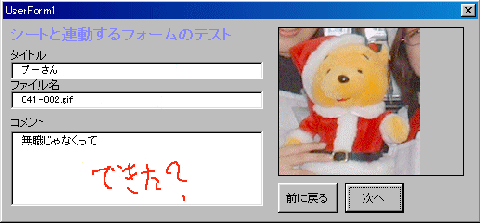 /*
* 5.おわりの挨拶
*/
今回は、
・Excelフォームとシートのデータを連動させてみた
・注).Picture の使い方がAccessと違って、LoadPicture関数の戻り値をセット
でした。
残は、多くって
・グローバル変数って何?
・シート!セルの値の表現方法
・同じ処理をまとめるには?
・前のボタンを押しつづけるとエラー(そんなの本文で一言も書いてないよ)
・次のボタンを最終データ以降も押せる(そんなの本文で一言もフレテナイよ)
書きたくないほどいっぱいの課題アリ(笑)
/*
* 5.おわりの挨拶
*/
今回は、
・Excelフォームとシートのデータを連動させてみた
・注).Picture の使い方がAccessと違って、LoadPicture関数の戻り値をセット
でした。
残は、多くって
・グローバル変数って何?
・シート!セルの値の表現方法
・同じ処理をまとめるには?
・前のボタンを押しつづけるとエラー(そんなの本文で一言も書いてないよ)
・次のボタンを最終データ以降も押せる(そんなの本文で一言もフレテナイよ)
書きたくないほどいっぱいの課題アリ(笑)
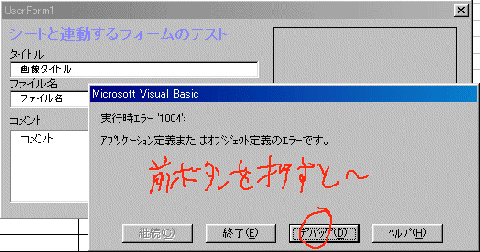
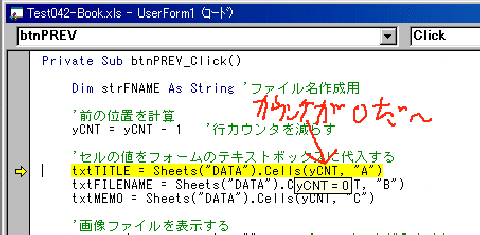 サンプルファイルは、
http://www.ken3.org/vba/lzh/vba042.lzh
に
test042-book.xlsが保存されています。
.jpgや.gifを指定して、遊んでみてください。
拾い読みして、
1つでも何かの参考となれば幸いです。
Excel/Access大好き、三流プログラマーKen3でした。
サンプルファイルは、
http://www.ken3.org/vba/lzh/vba042.lzh
に
test042-book.xlsが保存されています。
.jpgや.gifを指定して、遊んでみてください。
拾い読みして、
1つでも何かの参考となれば幸いです。
Excel/Access大好き、三流プログラマーKen3でした。
<セルのB3を参照するには?>
こんにちは、三流プログラマーKen3です。
今回は、
ExcelのCellsで少し遊んでみます。
気楽に読んでください。
/*
* 1.基本のSheets("シート名").Cells(y行, x列)
*/
ExcelのセルB3に対して、値をセットするには、
得意のマクロ記録を使うと、
Sub Macro1()
Range("B3").Select
ActiveCell.FormulaR1C1 = "abc"
Range("B4").Select
End Sub
と記録されます。
Range("B3").Selectして、ActiveCell.FormulaR1C1 = "abc"で代入
やってることわかるんだけど何かなぁ。
マクロ記録は操作の記録なので、
B3を選択、現在のセルに値を入力
とそのまま純粋に動いてます。
セルの選択はいらないから、値を代入したいなんて時は、
Sheets("シート名").Cells(y行, x列)
とコードを記述します。
Sub test043_1()
Dim strDATA As String
strDATA = InputBox("B3に入れるデータは?") '入力する
Sheets("Sheet1").Cells(3, 2) = strDATA
End Sub
ねっ、簡単でしょ。
シート名を指定して、.Cells(3, 2)とやってるだけです。
B3は、3行目、2列目なので、3,2とパラメータを渡しています。
シートのオブジェクトを省略して、
Cells(3, 2) = strDATA
と書いたりもできます。
(ActiveSheet.Cells(3, 2)と現在選択されてるシートって書き方もあります)
VBAで配列変数を宣言して使ってましたが、
Excelのセルも2次元の大きな変数だ、、、
なんて思うとCells(3, 2)もわかりやすいかなぁ。
大きな変数かぁ、、、
http://www.ken3.org/vba/iwind.html
の
<イミディエイト ウインドウ と Debug.Print>
で
Sub aaa()
Dim i As Integer
Debug.Print "これは?どこに表示されるの?"
For i = 1 To 5
Debug.Print i
Next i
End Sub
とやると、値の確認が楽だよって説明してたけど、
ある場所を決めてデータをセルに書き込むと、
簡単なテストの時、便利かもとフト思った。
Sub aaa()
Dim i As Integer
'ループのテスト
For i = 1 To 5
Cells(3, 2) = i
MsgBox ""
Next i
End Sub
あっ、でも、msgboxで止めるんだったら意味無いか。
/*
* 2.Cells(nYLINE, "A") 、 A 列って書けるみたい
*/
まぁ、ここからは余談で、
最近気がついたことを書きます。
*人様のソースを見て、これは?使えるのでは?
と思った、ものを今回載せます。
内容は、
セルの選択や参照などで、
私、今まで、Cells(y, x)みたいな使い方しかしていなく、
A列の時は、
^^^^
Dim nYLINE As Integer
For nYLINE = 5 To 200
If Cells(nYLINE, 1) = "対前年比較合計" Then
^^^^^
みたいにしていたのですが、
If Cells(nYLINE, "A") = "対前年比較合計" Then
^^^^^
って書けるんですね。
B3とかだと、3行、Bは2だからCells(3,2)とできるけど、
AC3とか言われると、えっとZが26だから、29か(笑)
とアルファベット表記を頭で変換するのってイヤですよね。
Cells(3, "AC")て書けば、使えてしまうんですよ。
Sub test043_2()
Dim strDATA As String
strDATA = InputBox("B3に入れるデータは?") '入力する
Sheets("Sheet1").Cells(3, "B") = strDATA '"B"と指定した
End Sub
.Cells(3, "B")
なんて書けたんですね、不思議だぁ、、、
得意になって書いたけど、みんな知ってたりして。
前回の、
In message "[VBAで楽しく No.042] - ExcelのForm シートと連動させる",
> 'セルの値をフォームのテキストボックスに代入する
> txtTITLE = Sheets("DATA").Cells(yCNT, "A")
> txtFILENAME = Sheets("DATA").Cells(yCNT, "B")
> txtMEMO = Sheets("DATA").Cells(yCNT, "C")
で、行をカウンター変数にしてデータを操作してました。
こんな書き方もあるんだなぁ、、、程度でOKだと思います。
/*
* 3.蛇足Cells(514) = "XXXXX"
*/
2次元配列の管理とか、コンピュータのアドレス管理に強い人は、
なんとも感じないかもしれないけど、
ダマされたと思って、下記のコードを
Excel VBAで実行してください(Excel 97で確認しました)
Sub test043_3()
Cells(257) = "257って?A2"
Cells(5) = "5?E1"
Cells(514) = "514?B3"
End Sub
Cells(行,列)だから
Cells(3,2)など数値で書いてました。
チョット前、
Cells(3, "B") = "ABC"
と書くと(B列を自分で2と置き換えないでOK)
を発見して、へぇ〜と感動。
で、今は、未知との遭遇で、
Cells(514) = "XXXXX"
と書ける?ことを発見。
*あまり使えそうに無いけど、、、
これは、チョットムダな知識だったね、使用方法の例題が思いつかない。。。
Cells(3, "B") = "ABC"
は、書き方によっては使えると思うので、覚えておいてください。
あっ、基本形の、Sheets("シート名").Cells(行,列)は、忘れないで。
/*
* 4.おわりの挨拶
*/
今回は、
・Sheets("シート名").Cells(行,列)の基本形
・Cells(3, "B")って書き方も可能です
・蛇足Cells(514) = "XXXXX"
でした。
サンプルファイルは、
http://www.ken3.org/vba/lzh/vba043.lzh
に
test043-book.xlsが保存されています。
拾い読みして、
1つでも何かの参考となれば幸いです。
Excel/Access大好き、三流プログラマーKen3でした。
<Cells(257)とCells(2,1)の関係>
こんにちは、三流プログラマーKen3です。
今回は、質問メールもらったので、
Cells(257)とCells(2,1)の関係
を少し書きます。
気楽に読んでください。
/*
* 1.質問内容
*/
下記の質問メールもらいました。
---
In message "セルのB3を参照についての質問",
garakutaさん wrote...
>突然のメール、失礼いたします。
>
> VBAで楽しく No.043で
> Cells(257) = "257って?A2"
> Cells(5) = "5?E1"
> Cells(514) = "514?B3"
>という記述がありました。
> ()内の数と(2,1)等の関係がわかりませんでした。
>行番号、列番号からどのように計算しているのでしょうか?
---
ホントは、質問の処理も先入れ先出し(先に来た質問を先に答える)
のが良いのですが、今回は順番無視して答えやすい質問を答えます。
/*
* 2.シートが管理するセルの最大値
*/
シートってのは、256列×65536行のセルを持ってて、
それで、A2 A列2行は、257だったんですよ。
と、突然言っても?マークですよね。
まず、データをスクロールさせ、最終のセルを選択します。
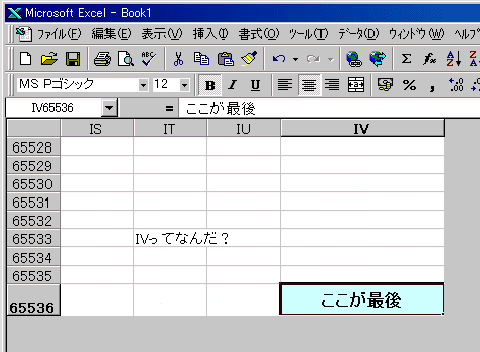 Excelのオプションで、参照方式をR1C1形式に変えます。
Excelのオプションで、参照方式をR1C1形式に変えます。
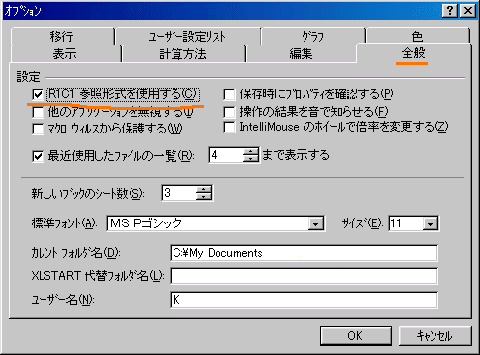 最後の列IVは256番目の列だったんですね。
最後の列IVは256番目の列だったんですね。
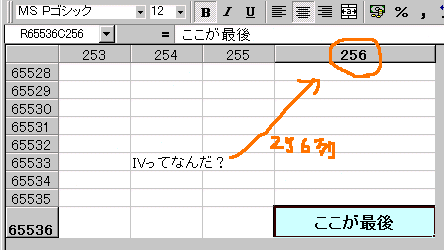 それで、256+1の計算式で257だったんです。
~~~~~~~~~~~~~~~~~~~~~~~~~~~~~~~~~~~~~~~
あまり使わない方法なので、
普通にCells(2,1)のほうがわかり易いし、使いやすいと思います。
/*
* 3.余談、Range("C2:E10").Cells(2, 2) = "BBB"
*/
Rangeの説明を近いうちにするのですが、
シートは、256列×65536行のセルを持っていてでしたね。
セルの範囲を指定する方法で、
Rangeオブジェクトってあって、
Sub aaa()
Range("C2:E10").Cells(1, 1) = "AAA"
Range("C2:E10").Cells(2, 2) = "BBB"
End Sub
みたいに、C2:E10の範囲よくワークシート関数のSUMとかで使いますよね、
その範囲に対して、.Cells(1, 1) = "AAA"をセットみたいに書けます。
(C2:E10の枠内の行1列1番目みたいなイメージかなぁ。)
表の表示エリアをRange("C2:E10")とか設定しとくと便利かもしれません。
/*
* 4.おわりの挨拶
*/
今回は、
・シートってのは、256列×65536行のセルを持ってます。
・余談、Range("C2:E10").Cells(2, 2) = "BBB" と書くことも出来ます
でした。
Rangeオブジェクトの説明、速めにやらないとなぁ。
何か素朴な疑問などあったら、メール、掲示板に気軽に書いてください。
拾い読みして、
1つでも何かの参考となれば幸いです。
Excel/Access大好き、三流プログラマーKen3でした。
それで、256+1の計算式で257だったんです。
~~~~~~~~~~~~~~~~~~~~~~~~~~~~~~~~~~~~~~~
あまり使わない方法なので、
普通にCells(2,1)のほうがわかり易いし、使いやすいと思います。
/*
* 3.余談、Range("C2:E10").Cells(2, 2) = "BBB"
*/
Rangeの説明を近いうちにするのですが、
シートは、256列×65536行のセルを持っていてでしたね。
セルの範囲を指定する方法で、
Rangeオブジェクトってあって、
Sub aaa()
Range("C2:E10").Cells(1, 1) = "AAA"
Range("C2:E10").Cells(2, 2) = "BBB"
End Sub
みたいに、C2:E10の範囲よくワークシート関数のSUMとかで使いますよね、
その範囲に対して、.Cells(1, 1) = "AAA"をセットみたいに書けます。
(C2:E10の枠内の行1列1番目みたいなイメージかなぁ。)
表の表示エリアをRange("C2:E10")とか設定しとくと便利かもしれません。
/*
* 4.おわりの挨拶
*/
今回は、
・シートってのは、256列×65536行のセルを持ってます。
・余談、Range("C2:E10").Cells(2, 2) = "BBB" と書くことも出来ます
でした。
Rangeオブジェクトの説明、速めにやらないとなぁ。
何か素朴な疑問などあったら、メール、掲示板に気軽に書いてください。
拾い読みして、
1つでも何かの参考となれば幸いです。
Excel/Access大好き、三流プログラマーKen3でした。
検索して目的の情報を探す。
目的の情報を探すには、最近はググれとよく聞きます。なので、検索ボックスを付けました。
いろいろなキーワードを入れて、検索してみてください。
ページフッター
ここまで、読んでいただきどうもです。ここから下は、三流君宛のメッセージ送信や 三流君のホームページの紹介・案内です
目的の情報が見つかったか?少々心配しつつ、、、※質問や感想は、気軽に送ってくださいね。
質問や要望など メッセージを送る(三流君に連絡する)
質問や要望など連絡方法でお互い確認が取りやすく、便利なのが掲示板なのですが、私の対応のまずさから不定期で荒れてしまい、掲示板は現在封鎖中です。(反省しなきゃ)
|
|
感想や質問・要望・苦情など 三流君へメッセージを送る。
時間的余裕のある要望・質問・苦情の場合は、下記のフォームからメッセージを送ることができます。
|
急ぎで連絡がほしい、そんな時は:[三流君連絡先]に連絡してください。
リンクや広告など
項目別に↓に人気の記事をまとめてみました。お探しのジャンルを選択してください。
人気記事(来場者が多いTOP3):
[VBAでIE,WebBrowserを操作]・・・VBAでIE,WebBrowserを操作する サンプルです
[Access から Excel 連携 CreateObject("Excel.Application")]・・・AccessからExcelを操作したりデータの書き出しなどです
[VBAでOutlookの操作 CreateObject("Outlook.Application" )]・・・VBAからOutlookを使い、メール関係を処理するサンプルです
↑上記3つみたいなCreateObjectで他のアプリケーションを操作するサンプルが人気です。
開発時の操作:
[F1を押してHELPを見る]/
[Debug.Print と イミディエイトウインドウ]/
[実行時エラーでデバッグ]/
[ウォッチ式とSTOP]/
[参照設定を行う]
仕様書(設計書?) XXXX書類:
[基本設計書や要求仕様書]/
[テスト仕様書 テストデータ]/
[バグ票]/
[関数仕様書]/
[流れは 入力・処理・出力]
Excel関係:
[Excel UserFormを操作する]・・・エクセルでユーザーフォームを作成して入力などを行ってます
[ExcelからAccessを操作する]・・・ExcelからAccessのマクロを起動してみました、
[Excel関係 関数、その他]・・・その他Excel関係です
Access関係:
[Access UserForm/サブフォーム 操作]・・・アクセスでフォームを使ったサンプルです
[Access レポート操作]・・・レポートを操作してみました
[Access クエリーやその他関数]・・・あまりまとまってませんが、スポット的な単体関数の解説です
その他:VBAの共通関数やテキストファイルの操作など
[VBAでテキストファイル(TextFile)の操作]・・・普通のテキストファイルを使ったサンプルです
[VBA 標準関数関係とその他解説]・・・その他、グダグタ解説してます
Blog:[三流君の作業日記]/
[サンプルコードのゴミ箱]/
広告-[通販人気商品の足跡]
[三流君(TOP ken3.org へ戻る)]
/ [VBA系TOPへ]
/ [VBA系バックナンバー目次へ移動]
 保存ボタンを押してと、
テーブル名を聞いてくるから、保存場所にしてと。
保存ボタンを押してと、
テーブル名を聞いてくるから、保存場所にしてと。
 何?主キー?が設定されてない?勝手にやれよとOKを押す。
何?主キー?が設定されてない?勝手にやれよとOKを押す。
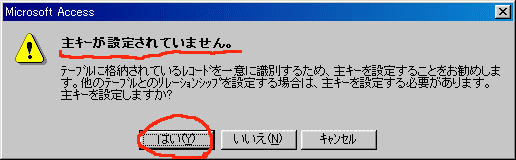 メニュー兼画像ディレクトリ入力のフォームを作成
^^^^^^^^^^^^^^^^^^^^^^^^^^^^^^^^^^^^^^^^^^^^^^
簡単に画面を作る方法を1つ(ウイザードの紹介だけどね)
フォームの新規作成を押します。
メニュー兼画像ディレクトリ入力のフォームを作成
^^^^^^^^^^^^^^^^^^^^^^^^^^^^^^^^^^^^^^^^^^^^^^
簡単に画面を作る方法を1つ(ウイザードの紹介だけどね)
フォームの新規作成を押します。
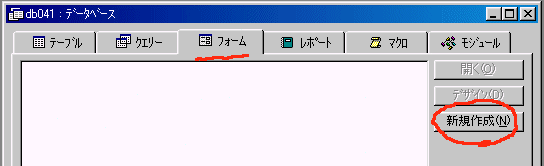 フォームウィザードとテーブルを選択します(テーブルは先ほど作った保存場所)
フォームウィザードとテーブルを選択します(テーブルは先ほど作った保存場所)
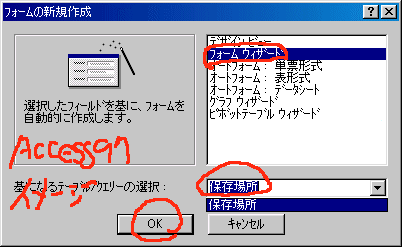 表示したいフィールドを聞いてくるので、
GPATHを選択してます(IDは、使わないのでほっときましょう)
表示したいフィールドを聞いてくるので、
GPATHを選択してます(IDは、使わないのでほっときましょう)
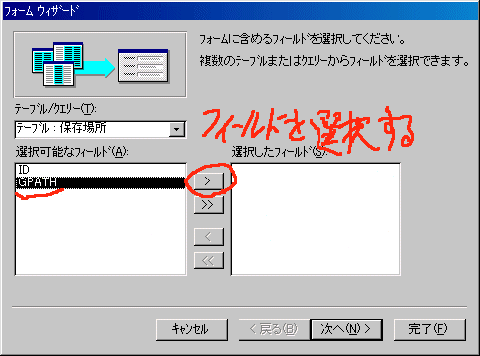 次へを押してと、
次へを押してと、
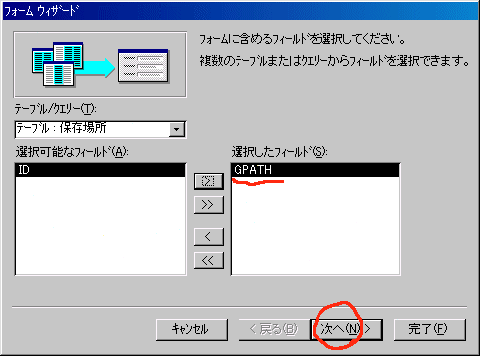 すると、フォームの表示形式を聞いてくるので、
単票を選択します。
すると、フォームの表示形式を聞いてくるので、
単票を選択します。
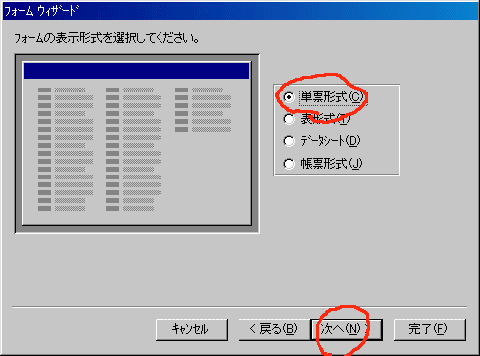 次は画面スタイルかぁ、まぁ何でもいいんだけど無難な標準で。
次は画面スタイルかぁ、まぁ何でもいいんだけど無難な標準で。
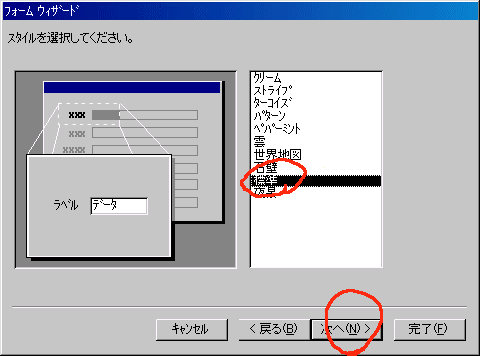 最後に保存名称を聞かれるので、メニューと入れました。
最後に保存名称を聞かれるので、メニューと入れました。
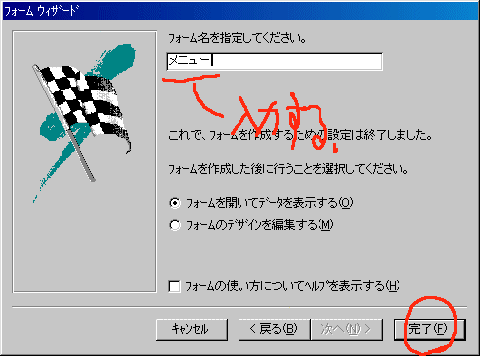 完了(完成しました)
うわ、小さい(笑)
完了(完成しました)
うわ、小さい(笑)
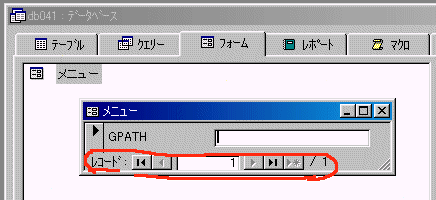 デザインモードで、変更するから、いっか。
落ち着いて、閉めてと。
空のデータを1行作る
^^^^^^^^^^^^^^^^^^^^
フォームを修正する前に、テーブルに空のデータを入れておきます。
まぁ理由は今は気にしないで、空データとでも入れて下さい。
(たいした理由じゃないけど)
デザインモードで、変更するから、いっか。
落ち着いて、閉めてと。
空のデータを1行作る
^^^^^^^^^^^^^^^^^^^^
フォームを修正する前に、テーブルに空のデータを入れておきます。
まぁ理由は今は気にしないで、空データとでも入れて下さい。
(たいした理由じゃないけど)
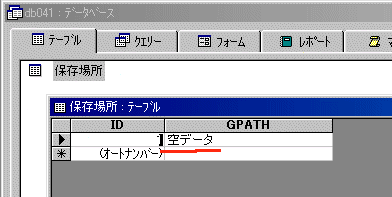 フォームの修正
^^^^^^^^^^^^^^
大枠は、ウィザードで作ってもらったから、フォームを変更します。
ここでのポイントは、
・更新オンリーにする(追加、削除をいいえの禁止にする)
・レコードセレクタを消す
かなぁ
まず、更新オンリーにするには、
フォームのプロパティのデータを選択して、
削除の許可をいいえ
追加の許可をいいえ
にします。
フォームの修正
^^^^^^^^^^^^^^
大枠は、ウィザードで作ってもらったから、フォームを変更します。
ここでのポイントは、
・更新オンリーにする(追加、削除をいいえの禁止にする)
・レコードセレクタを消す
かなぁ
まず、更新オンリーにするには、
フォームのプロパティのデータを選択して、
削除の許可をいいえ
追加の許可をいいえ
にします。
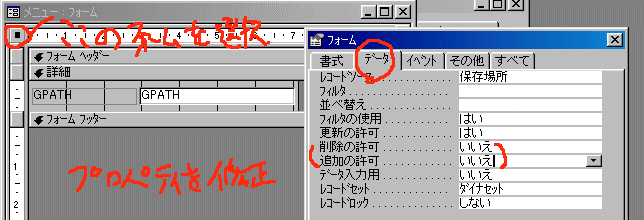 えっ、何で更新のみにするかって?
設定レコードを消されるのがイヤ(削除の禁止)、
レコードを増やされるとどっちをみるかわからないので(追加の禁止)
してます。
早い話、設定用のテーブルなので1つのレコードが必要なので。
次は、見た目の問題なんだけど、
レコードセレクタと移動ボタンを消します
まぁ、あってもいいんだけど(笑)
えっ、何で更新のみにするかって?
設定レコードを消されるのがイヤ(削除の禁止)、
レコードを増やされるとどっちをみるかわからないので(追加の禁止)
してます。
早い話、設定用のテーブルなので1つのレコードが必要なので。
次は、見た目の問題なんだけど、
レコードセレクタと移動ボタンを消します
まぁ、あってもいいんだけど(笑)
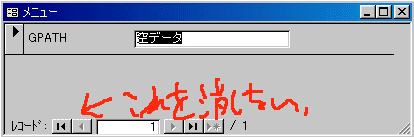
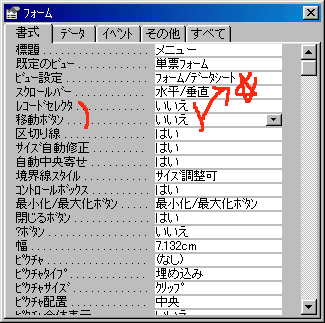 あとは、ラベルを画像保存場所とか修正して、
タイトルも入れとくか。
あとは、ラベルを画像保存場所とか修正して、
タイトルも入れとくか。
 /*
* 4.こっちが本題、画像付きのフォームを作成
*/
なんか、マスター画面作りで疲れてしまった。
フォーム作り講座とわかり易く分けろよな、まったく三流作者は。
例題は、読者の皆さんもお疲れだと思うので、軽く。
テーブルの作成
^^^^^^^^^^^^^^
データは、テーブル名を安易に画像リスト
フィールドは、
ID オートナンバー型
F_TITLE テキスト型 画像のタイトルを入れます
F_GFILENAME テキスト型 画像ファイル名(001.jpgとフォルダー抜きのファイル名)
F_MEMO メモ型 コメントなど
にします。
/*
* 4.こっちが本題、画像付きのフォームを作成
*/
なんか、マスター画面作りで疲れてしまった。
フォーム作り講座とわかり易く分けろよな、まったく三流作者は。
例題は、読者の皆さんもお疲れだと思うので、軽く。
テーブルの作成
^^^^^^^^^^^^^^
データは、テーブル名を安易に画像リスト
フィールドは、
ID オートナンバー型
F_TITLE テキスト型 画像のタイトルを入れます
F_GFILENAME テキスト型 画像ファイル名(001.jpgとフォルダー抜きのファイル名)
F_MEMO メモ型 コメントなど
にします。
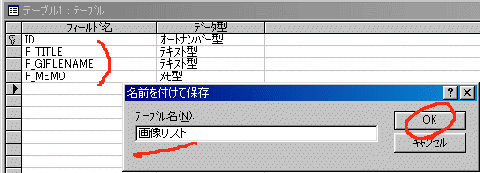 フォームを作成
^^^^^^^^^^^^^^
テーブルを作ったら、ウィザードで単票フォームでも作るか。
フォームを作成
^^^^^^^^^^^^^^
テーブルを作ったら、ウィザードで単票フォームでも作るか。
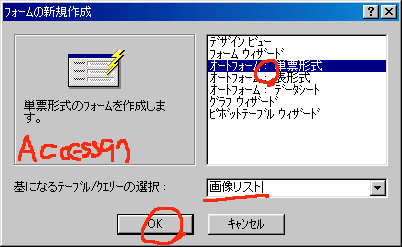
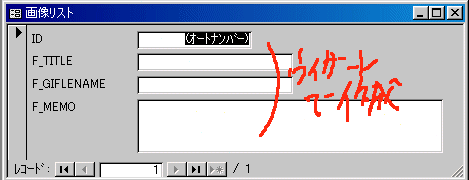 大枠を作ってもらったから、細部を追加しないとね。
デザインの編集モードにしてと
非連結のイメージ
^^^^^^^^^^^^^^^^
コントロールのイメージを選択、
大枠を作ってもらったから、細部を追加しないとね。
デザインの編集モードにしてと
非連結のイメージ
^^^^^^^^^^^^^^^^
コントロールのイメージを選択、
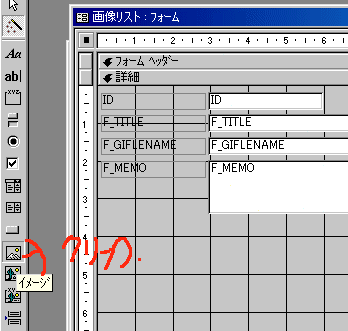 表示エリアを作成します。
イメージを選べって言ってくるので、適当に選びます。
表示エリアを作成します。
イメージを選べって言ってくるので、適当に選びます。
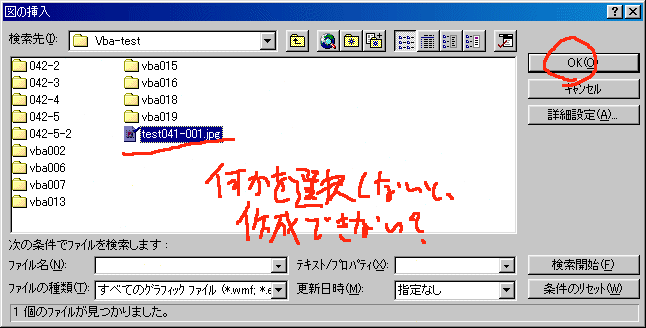 プロパティのピクチャタイプを
埋めこみ から リンクに直します。
プロパティのピクチャタイプを
埋めこみ から リンクに直します。
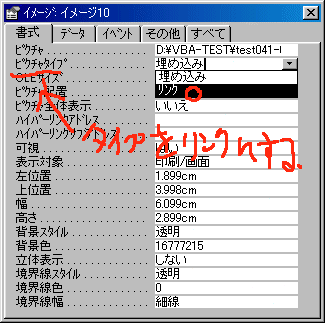 次に、適当に選んだファイル名を削除します。
すると、背景のグラフィックを消すか?としつこく確認来るので、
うるせぇとつぶやきながら「はい」を選択します。
↑独り言はまわりに迷惑だし、さびしいのでやめましょう(笑)
次に、適当に選んだファイル名を削除します。
すると、背景のグラフィックを消すか?としつこく確認来るので、
うるせぇとつぶやきながら「はい」を選択します。
↑独り言はまわりに迷惑だし、さびしいのでやめましょう(笑)
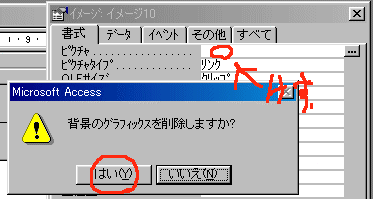 オブジェクトの名前、イメージ10とかだと、イヤなので、
画像とかオブジェクトの名前を変えます
(今回は、名前の規則守ってないけど、規則を作ったほうがいいですよ)
オブジェクトの名前、イメージ10とかだと、イヤなので、
画像とかオブジェクトの名前を変えます
(今回は、名前の規則守ってないけど、規則を作ったほうがいいですよ)
 やっと、フォームも完成しましたね。
よし、実行。あれ?ファイル名入れても画像表示されないよ。
笑わせないでよ(笑)
だって、処理を書いてないでしょ、処理を。
フォーム作っただけで、思ったように動いたら苦労しないって。
動的に画像を入れかえるプロパティを探る
^^^^^^^^^^^^^^^^^^^^^^^^^^^^^^^^^^^^^^
プロパティには、
値の取得のみ可能、値の取得および設定ともに可能
と2パターンあります。
なんて説明を、
http://www.ken3.org/backno/backno_vba08.html#36
[No.36 オブジェクトのプロパティについて]
プロパティを調べる方法は、
http://www.ken3.org/vba/excel-help.html
で
いろいろと書いてたけど、
フォームのエディターって便利だよね、
だって、オブジェクト(コントロールなど)選択すると、
プロパティが表示されてるので、
知りたいプロパティの場所でF1(ヘルプ)を押すと、
簡単にヘルプが表示される。
ピクチャーの部分でF1(ヘルプ)を押すと、
やっと、フォームも完成しましたね。
よし、実行。あれ?ファイル名入れても画像表示されないよ。
笑わせないでよ(笑)
だって、処理を書いてないでしょ、処理を。
フォーム作っただけで、思ったように動いたら苦労しないって。
動的に画像を入れかえるプロパティを探る
^^^^^^^^^^^^^^^^^^^^^^^^^^^^^^^^^^^^^^
プロパティには、
値の取得のみ可能、値の取得および設定ともに可能
と2パターンあります。
なんて説明を、
http://www.ken3.org/backno/backno_vba08.html#36
[No.36 オブジェクトのプロパティについて]
プロパティを調べる方法は、
http://www.ken3.org/vba/excel-help.html
で
いろいろと書いてたけど、
フォームのエディターって便利だよね、
だって、オブジェクト(コントロールなど)選択すると、
プロパティが表示されてるので、
知りたいプロパティの場所でF1(ヘルプ)を押すと、
簡単にヘルプが表示される。
ピクチャーの部分でF1(ヘルプ)を押すと、
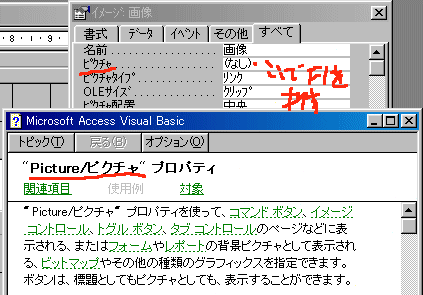 グラフィックスのパスと名前を含む文字列式を、次の例のように使うことができます。
btnShowLogo.Picture = "c:\Windows\Winlogo.bmp"
と書いてあります。
なるほどね、
.Picture = "画像ファイル名の文字列"
で、できそうですね。
イベントを探る
^^^^^^^^^^^^^^
やりたいことは、
.Picture = "画像ファイル名の文字列"
あとは、処理を入れるタイミングかぁ。
イベント処理については、
http://www.ken3.org/backno/backno_vba08.html#35
で軽く書いてたけど、
フォームのエディターって便利だよね(またかよ)
オブジェクトを選択すると、あれ発生するイベントが書いてある。
私が今やりたいのは、
・画像ファイル名が入力されたら、画像を表示。
・次のレコードや前のレコードにデータが移動されたら
の2つのタイミングで、画像を表示したいので、イベントを探る。
テキストボックスをクリックして、イベントを見る。
更新後処理ってのが怪しそうなので、そこでF1(ヘルプ)を押す。
グラフィックスのパスと名前を含む文字列式を、次の例のように使うことができます。
btnShowLogo.Picture = "c:\Windows\Winlogo.bmp"
と書いてあります。
なるほどね、
.Picture = "画像ファイル名の文字列"
で、できそうですね。
イベントを探る
^^^^^^^^^^^^^^
やりたいことは、
.Picture = "画像ファイル名の文字列"
あとは、処理を入れるタイミングかぁ。
イベント処理については、
http://www.ken3.org/backno/backno_vba08.html#35
で軽く書いてたけど、
フォームのエディターって便利だよね(またかよ)
オブジェクトを選択すると、あれ発生するイベントが書いてある。
私が今やりたいのは、
・画像ファイル名が入力されたら、画像を表示。
・次のレコードや前のレコードにデータが移動されたら
の2つのタイミングで、画像を表示したいので、イベントを探る。
テキストボックスをクリックして、イベントを見る。
更新後処理ってのが怪しそうなので、そこでF1(ヘルプ)を押す。
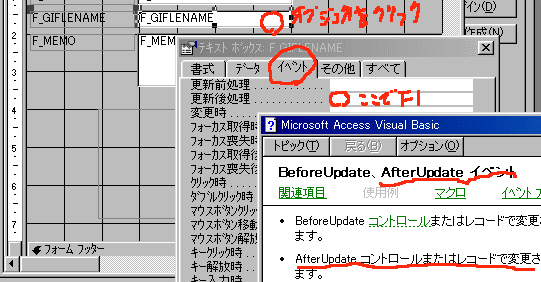 BeforeUpdate、AfterUpdate イベント
AfterUpdate
コントロールまたはレコードで変更されたデータが更新された直後に発生します。
よし、まず1つは、テキストボックスのAfterUpdate イベント
次は、次のレコードや前のレコードにデータが移動されたらのイベントを探るか。
フォームを選択して、イベントを見る。
おっ、レコード移動時って見たまんまがあるよ、これ使ってみるか。
BeforeUpdate、AfterUpdate イベント
AfterUpdate
コントロールまたはレコードで変更されたデータが更新された直後に発生します。
よし、まず1つは、テキストボックスのAfterUpdate イベント
次は、次のレコードや前のレコードにデータが移動されたらのイベントを探るか。
フォームを選択して、イベントを見る。
おっ、レコード移動時って見たまんまがあるよ、これ使ってみるか。
 コードを書く
^^^^^^^^^^^^
ここまで来て、やっとコードを書けるよ(長かった)
コードを記述するには、レコード移動時を選択すると右側にある..を押すと、
ビルダが出てくるので、コードを選択が一番簡単かなぁ。
コードを書く
^^^^^^^^^^^^
ここまで来て、やっとコードを書けるよ(長かった)
コードを記述するには、レコード移動時を選択すると右側にある..を押すと、
ビルダが出てくるので、コードを選択が一番簡単かなぁ。
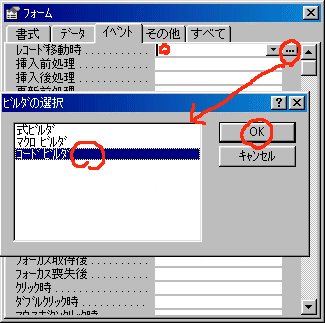 Private Sub Form_Current()
End Sub
と表示されるので、ここに、
オブジェクト.Picture = "画像ファイル名の文字列"
を書けばいいのかぁ。
画像のファイル名は、
メニュー画面で作った、設定のGPATH
と
フォーム内の画像ファイル名を入れるF_GFILENAME
を足したものだから、
私はあまり使わないけど右クリックのビルドを選択すると、
オブジェクトの一覧がでます。
Private Sub Form_Current()
End Sub
と表示されるので、ここに、
オブジェクト.Picture = "画像ファイル名の文字列"
を書けばいいのかぁ。
画像のファイル名は、
メニュー画面で作った、設定のGPATH
と
フォーム内の画像ファイル名を入れるF_GFILENAME
を足したものだから、
私はあまり使わないけど右クリックのビルドを選択すると、
オブジェクトの一覧がでます。
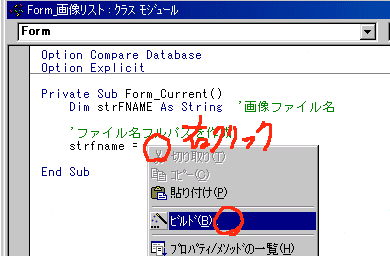 全てのフォームからForms![メニュー]![GPATH]
読み込まれたフォームから、Me![F_GFILENAME]
と探すことも出来ます(これは、また補足で発行数稼ぐのでその時にでも)
全てのフォームからForms![メニュー]![GPATH]
読み込まれたフォームから、Me![F_GFILENAME]
と探すことも出来ます(これは、また補足で発行数稼ぐのでその時にでも)
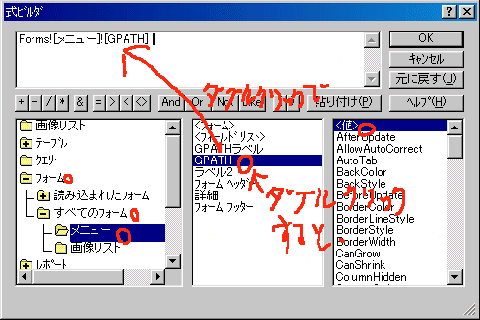
 Private Sub Form_Current()
Dim strFNAME As String '画像ファイル名
'ファイル名フルパスを作成
strFNAME = Forms![メニュー]![GPATH] & Me![F_GFILENAME]
End Sub
ファイル名が作成できたら、何しよう?
あっ、そのファイルが存在するか、いつものDir関数でチェックかな。
その後、.Picture にセットかな。
Private Sub Form_Current()
Dim strFNAME As String '画像ファイル名
'ファイル名入力済みかチェック(新規、未入力、クリアを考慮する)
If Len(Me![F_GFILENAME] & "") = 0 Then
Me![画像].Picture = ""
Exit Sub 'ここから後ろは処理しないので抜ける
End If
'ファイル名フルパスを作成
strFNAME = Forms![メニュー]![GPATH] & Me![F_GFILENAME]
'ファイルの存在をチェックする
If Dir(strFNAME) = "" Then
Me![画像].Picture = "" 'ファイルが見つからないので画像は無しにする
Else
Me![画像].Picture = strFNAME '画像ファイル名をセットする
End If
End Sub
同じのコピーして、テキストボックスの更新後にも入れてと、
Private Sub F_GFILENAME_AfterUpdate()
Dim strFNAME As String '画像ファイル名
Me![F_GFILENAME] = Trim(Me![F_GFILENAME]) 'スペースを取り除く
'ファイル名入力済みかチェック(新規、未入力、クリアを考慮する)
If Len(Me![F_GFILENAME] & "") = 0 Then
Me![画像].Picture = ""
Exit Sub 'ここから後ろは処理しないので抜ける
End If
'ファイル名フルパスを作成
strFNAME = Forms![メニュー]![GPATH] & Me![F_GFILENAME]
'ファイルの存在をチェックする
If Dir(strFNAME) = "" Then
Me![画像].Picture = "" 'ファイルが見つからないので画像は無しにする
MsgBox strFNAME & "は、見つかりません"
Else
Me![画像].Picture = strFNAME '画像ファイル名をセットする
End If
End Sub
違いは、入力したファイルが無い時は、メッセージを表示したぐらいかなぁ。
*レコード移動時に出ると、うざったいので。
Forms![メニュー]![GPATH] を 参照しているので、
テストの時、メニューが立ち上がってないとエラーが発生します。
マスター管理は違う方法のほうがいいのかも。
これも別の機会に。
/*
* 5.おわりの挨拶
*/
今回は、
・Accessフォームをウィザードで作る
・.Pictureで画像の管理
でした。
Private Sub Form_Current()
Dim strFNAME As String '画像ファイル名
'ファイル名フルパスを作成
strFNAME = Forms![メニュー]![GPATH] & Me![F_GFILENAME]
End Sub
ファイル名が作成できたら、何しよう?
あっ、そのファイルが存在するか、いつものDir関数でチェックかな。
その後、.Picture にセットかな。
Private Sub Form_Current()
Dim strFNAME As String '画像ファイル名
'ファイル名入力済みかチェック(新規、未入力、クリアを考慮する)
If Len(Me![F_GFILENAME] & "") = 0 Then
Me![画像].Picture = ""
Exit Sub 'ここから後ろは処理しないので抜ける
End If
'ファイル名フルパスを作成
strFNAME = Forms![メニュー]![GPATH] & Me![F_GFILENAME]
'ファイルの存在をチェックする
If Dir(strFNAME) = "" Then
Me![画像].Picture = "" 'ファイルが見つからないので画像は無しにする
Else
Me![画像].Picture = strFNAME '画像ファイル名をセットする
End If
End Sub
同じのコピーして、テキストボックスの更新後にも入れてと、
Private Sub F_GFILENAME_AfterUpdate()
Dim strFNAME As String '画像ファイル名
Me![F_GFILENAME] = Trim(Me![F_GFILENAME]) 'スペースを取り除く
'ファイル名入力済みかチェック(新規、未入力、クリアを考慮する)
If Len(Me![F_GFILENAME] & "") = 0 Then
Me![画像].Picture = ""
Exit Sub 'ここから後ろは処理しないので抜ける
End If
'ファイル名フルパスを作成
strFNAME = Forms![メニュー]![GPATH] & Me![F_GFILENAME]
'ファイルの存在をチェックする
If Dir(strFNAME) = "" Then
Me![画像].Picture = "" 'ファイルが見つからないので画像は無しにする
MsgBox strFNAME & "は、見つかりません"
Else
Me![画像].Picture = strFNAME '画像ファイル名をセットする
End If
End Sub
違いは、入力したファイルが無い時は、メッセージを表示したぐらいかなぁ。
*レコード移動時に出ると、うざったいので。
Forms![メニュー]![GPATH] を 参照しているので、
テストの時、メニューが立ち上がってないとエラーが発生します。
マスター管理は違う方法のほうがいいのかも。
これも別の機会に。
/*
* 5.おわりの挨拶
*/
今回は、
・Accessフォームをウィザードで作る
・.Pictureで画像の管理
でした。
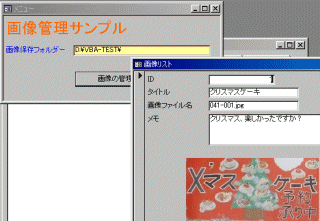 サンプルファイルは、
http://www.ken3.org/vba/lzh/vba041.lzh
に
db041.mdb(Access97で作成)が保存されています。
.jpgや.bmpを指定して、遊んでみてください。
拾い読みして、
1つでも何かの参考となれば幸いです。
Excel/Access大好き、三流プログラマーKen3でした。
サンプルファイルは、
http://www.ken3.org/vba/lzh/vba041.lzh
に
db041.mdb(Access97で作成)が保存されています。
.jpgや.bmpを指定して、遊んでみてください。
拾い読みして、
1つでも何かの参考となれば幸いです。
Excel/Access大好き、三流プログラマーKen3でした。
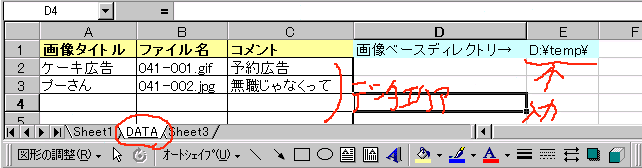 /*
* 3.Excelのユーザーフォームを作成する
*/
軽く下記のような部品を使いました。
(フォームに貼ったコントロールの一覧です)
タイトル
___________ txtTITLE
ファイル名
___________ txtFILENAME
コメント
___________ txtMEMO
┌────┐
│前へ戻る│btnPREV
└────┘
┌───┐
│ 次へ │ btnNEXT
└───┘
┌────┐
│ │imgBOX(イメージコントロール)
└────┘
を作成しました。
Excelフォームの作成サンプルは
http://www.ken3.org/vba/excel-form.html
に軽くまとめてあるので、見てください。
/*
* 3.Excelのユーザーフォームを作成する
*/
軽く下記のような部品を使いました。
(フォームに貼ったコントロールの一覧です)
タイトル
___________ txtTITLE
ファイル名
___________ txtFILENAME
コメント
___________ txtMEMO
┌────┐
│前へ戻る│btnPREV
└────┘
┌───┐
│ 次へ │ btnNEXT
└───┘
┌────┐
│ │imgBOX(イメージコントロール)
└────┘
を作成しました。
Excelフォームの作成サンプルは
http://www.ken3.org/vba/excel-form.html
に軽くまとめてあるので、見てください。
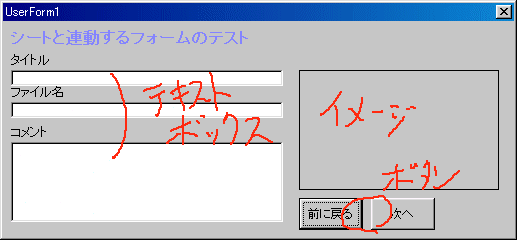 が作成した画像です。
美的センスの無さを痛感しつつ、中身で勝負にもってくか
(フォーム作りや色使い、うまい人いますよね、正直うらやましいです)
/*
* 4.中身で勝負?コードを書き込む
*/
部品を貼れたので、コードを書きます。
外見がイマイチなので、中身はまともにいきたいですよね(冗談です)
VBAのプログラムは、
イベント(タイミング)を考えながらやると、
わかり易いと思います。
考えられるタイミングは、
移動の2つのボタンを押した時の処理ですね。
┌────┐
│前へ戻る│btnPREV は、前のデータを表示
└────┘
┌───┐
│ 次へ │ btnNEXTは、次のデータを表示
└───┘
とすると、現在表示されている行を何かで取っておかないといけないか。
*グローバル変数の使い方、説明してないけど今回、使っちゃいます。
テキストボックスでデータが変更されたらシートの値も変えないとなぁ。
それと、フォームを開いた時に初期データを表示しないとね。
フォームを開いた時、
^^^^^^^^^^^^^^^^^^^
データ(2行目の初期データ)をまず表示したいので、
プログラムを書いてみたいと思います。
SubやFunctionの外に変数を宣言すると、
共通に使えるので、行カウンタの意味を込めて変数yCNTを作成します。
Dim yCNT As Integer '行カウンター
が作成した画像です。
美的センスの無さを痛感しつつ、中身で勝負にもってくか
(フォーム作りや色使い、うまい人いますよね、正直うらやましいです)
/*
* 4.中身で勝負?コードを書き込む
*/
部品を貼れたので、コードを書きます。
外見がイマイチなので、中身はまともにいきたいですよね(冗談です)
VBAのプログラムは、
イベント(タイミング)を考えながらやると、
わかり易いと思います。
考えられるタイミングは、
移動の2つのボタンを押した時の処理ですね。
┌────┐
│前へ戻る│btnPREV は、前のデータを表示
└────┘
┌───┐
│ 次へ │ btnNEXTは、次のデータを表示
└───┘
とすると、現在表示されている行を何かで取っておかないといけないか。
*グローバル変数の使い方、説明してないけど今回、使っちゃいます。
テキストボックスでデータが変更されたらシートの値も変えないとなぁ。
それと、フォームを開いた時に初期データを表示しないとね。
フォームを開いた時、
^^^^^^^^^^^^^^^^^^^
データ(2行目の初期データ)をまず表示したいので、
プログラムを書いてみたいと思います。
SubやFunctionの外に変数を宣言すると、
共通に使えるので、行カウンタの意味を込めて変数yCNTを作成します。
Dim yCNT As Integer '行カウンター
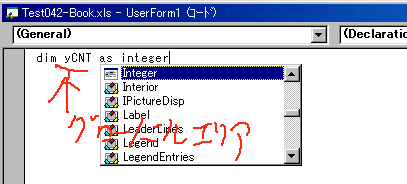 次にフォームを開いた時のイベントを書きます
Private Sub UserForm_Initialize()
End Sub
_Initializeが該当イベントなので、
この中でやることは、
カウンターの初期値を2(行目)にする。*タイトルが1行目なので
タイトル
[ ___________ ] txtTITLE
ファイル名
[ ___________ ] txtFILENAME
コメント
[ ___________ ] txtMEMO
のテキストボックスにシートの値(セルの値)を代入する
と
同時に、画像ファイルを表示
の大きく分けると3つかぁ。
Private Sub UserForm_Initialize()
Dim strFNAME As String 'ファイル名作成用
'初期処理
yCNT = 2 '初期値の2行目を代入
'セルの値をフォームのテキストボックスに代入する
txtTITLE = Sheets("DATA").Cells(yCNT, "A")
txtFILENAME = Sheets("DATA").Cells(yCNT, "B")
txtMEMO = Sheets("DATA").Cells(yCNT, "C")
'画像ファイルを表示する
If Trim(txtFILENAME) = "" Then 'ファイル名が入力されているかチェック
imgBOX.Picture = LoadPicture("") '画像を消す
Exit Sub
End If
strFNAME = Sheets("DATA").Range("E1") & txtFILENAME 'ファイル名を作成
If Dir(strFNAME) = "" Then 'ファイルが存在するかチェック
'存在していない時
imgBOX.Picture = LoadPicture("") '画像を消す
Else
imgBOX.Picture = LoadPicture(strFNAME) 'ファイル名をセット
End If
End Sub
初期処理
~~~~~~~~
yCNT = 2 '初期値の2行目を代入
もう見たまんまですよね。
2行目の2を代入してます。
セルの値をフォームのテキストボックスに代入する
~~~~~~~~~~~~~~~~~~~~~~~~~~~~~~~~~~~~~~~~~~~~~~
txtTITLE = Sheets("DATA").Cells(yCNT, "A")
txtFILENAME = Sheets("DATA").Cells(yCNT, "B")
txtMEMO = Sheets("DATA").Cells(yCNT, "C")
これもそのまま代入してます。
あっ、Sheets("DATA").Cells(yCNT, "A")の説明もして無いや。。。
イメージはわかると思うので今回はやらないけど、
近いうちにSheetsオブジェクト、Cellsオブジェクト説明します。
画像ファイルを表示する
~~~~~~~~~~~~~~~~~~~~~~
If Trim(txtFILENAME) = "" Then 'ファイル名が入力されているかチェック
imgBOX.Picture = LoadPicture("") '画像を消す
Exit Sub
End If
ファイル名が入力されている時だけ処理したいので、
入力されていない場合は、
imgBOX.Picture = LoadPicture("") '画像を消す
と画像を消してから、関数をExit Subで途中バックレしてます。
strFNAME = Sheets("DATA").Range("E1") & txtFILENAME 'ファイル名を作成
ここは、ファイル名のフルパスを作成してて、
DATA!E1のセルに基本のディレクトリが入っているので、
それと、テキストボックスのファイル名を&で連結してます。
If Dir(strFNAME) = "" Then 'ファイルが存在するかチェック
'存在していない時
imgBOX.Picture = LoadPicture("") '画像を消す
Else
imgBOX.Picture = LoadPicture(strFNAME) 'ファイル名をセット
End If
お約束のDir関数でファイルの存在をチェックして、
””のファイル無しの時は、
imgBOX.Picture = LoadPicture("")
と画像を消して、在りの時は、
imgBOX.Picture = LoadPicture(strFNAME)
で、画像をセットしてます。
注).Picture の使い方がAccessと違って、LoadPicture関数の戻り値をセットです。
前、次のボタンが押された時
^^^^^^^^^^^^^^^^^^^^^^^^^^
イベントのタイミングであるのが、
前、次のボタンが押された時ですよね。
普通に考えて、
前のボタンが押されたら、カウンタのyCNT−1
次のボタンが押されたら、カウンタのyCNT+1
ですよね。
その後、データセットと画像表示です。
┌────┐
│前へ戻る│btnPREV は、前のデータを表示
└────┘
┌───┐
│ 次へ │ btnNEXTは、次のデータを表示
└───┘
の_Clickイベントにコードを書きます
Private Sub btnNEXT_Click()
Dim strFNAME As String 'ファイル名作成用
'次の位置を計算
yCNT = yCNT + 1 '行カウンタを増やす
'セルの値をフォームのテキストボックスに代入する
txtTITLE = Sheets("DATA").Cells(yCNT, "A")
txtFILENAME = Sheets("DATA").Cells(yCNT, "B")
txtMEMO = Sheets("DATA").Cells(yCNT, "C")
'画像ファイルを表示する
If Trim(txtFILENAME) = "" Then 'ファイル名が入力されているかチェック
imgBOX.Picture = LoadPicture("") '画像を消す
Exit Sub
End If
strFNAME = Sheets("DATA").Range("E1") & txtFILENAME 'ファイル名を作成
If Dir(strFNAME) = "" Then 'ファイルが存在するかチェック
'存在していない時
imgBOX.Picture = LoadPicture("") '画像を消す
Else
imgBOX.Picture = LoadPicture(strFNAME) 'ファイル名をセット
End If
End Sub
Private Sub btnPREV_Click()
Dim strFNAME As String 'ファイル名作成用
'前の位置を計算
yCNT = yCNT - 1 '行カウンタを減らす
'セルの値をフォームのテキストボックスに代入する
txtTITLE = Sheets("DATA").Cells(yCNT, "A")
txtFILENAME = Sheets("DATA").Cells(yCNT, "B")
txtMEMO = Sheets("DATA").Cells(yCNT, "C")
'画像ファイルを表示する
If Trim(txtFILENAME) = "" Then 'ファイル名が入力されているかチェック
imgBOX.Picture = LoadPicture("") '画像を消す
Exit Sub
End If
strFNAME = Sheets("DATA").Range("E1") & txtFILENAME 'ファイル名を作成
If Dir(strFNAME) = "" Then 'ファイルが存在するかチェック
'存在していない時
imgBOX.Picture = LoadPicture("") '画像を消す
Else
imgBOX.Picture = LoadPicture(strFNAME) 'ファイル名をセット
End If
End Sub
ポイントは、
yCNT = yCNT + 1 '行カウンタを増やす
yCNT = yCNT - 1 '行カウンタを減らす
の増減です。
カウンターを移動させて、代入位置を変化させて対応してます。
ね、なんとか動作したでしょ。
なんかオレ、頭イタクなってきた。
なんで?
よくそんな同じ処理をダラダラ書けるよね。
カウンターの意味わかってないんじゃないの?
*関数にまとめるのも次回かなぁ(先送りが多いよねこのメルマガ(笑))
テキストボックス入力後、シートに値をセットする
^^^^^^^^^^^^^^^^^^^^^^^^^^^^^^^^^^^^^^^^^^^^^^
初期処理、前・次移動のボタンができたから、
次は、テキストボックスでデータが修正された時だよね。
タイトル
[___________] txtTITLE A列
ファイル名
[___________] txtFILENAME B列
コメント
[___________] txtMEMO C列
だから、それぞれ、_Changeのイベントで
Private Sub txtMEMO_Change()
'テキストボックスの値をシートへ代入
Sheets("DATA").Cells(yCNT, "C") = txtMEMO
End Sub
Private Sub txtTITLE_Change()
'テキストボックスの値をシートへ代入
Sheets("DATA").Cells(yCNT, "A") = txtTITLE
End Sub
値を普通に代入。
ファイル名は変わったら、画像も変えなきゃいけないので、
Private Sub txtFILENAME_Change()
'テキストボックスの値をシートへ代入
Sheets("DATA").Cells(yCNT, "B") = txtFILENAME
'画像ファイル名が変更されたので、画像の処理を行う
If Trim(txtFILENAME) = "" Then 'ファイル名が入力されているかチェック
imgBOX.Picture = LoadPicture("") '画像を消す
Exit Sub
End If
strFNAME = Sheets("DATA").Range("E1") & txtFILENAME 'ファイル名を作成
If Dir(strFNAME) = "" Then 'ファイルが存在するかチェック
'存在していない時
imgBOX.Picture = LoadPicture("") '画像を消す
Else
imgBOX.Picture = LoadPicture(strFNAME) 'ファイル名をセット
End If
End Sub
と画像の表示処理を追加してと、OKできたぁ。
OKできたぁ。じゃねぇよ。
ここでも画像の同じ処理書くの?
えっ、だって、画像のファイル名が変わったから、同じ処理しなきゃ。
う〜ん、ダメか今日は。。。(同じ処理をまとめるのは次かなぁ、、まったく)
次にフォームを開いた時のイベントを書きます
Private Sub UserForm_Initialize()
End Sub
_Initializeが該当イベントなので、
この中でやることは、
カウンターの初期値を2(行目)にする。*タイトルが1行目なので
タイトル
[ ___________ ] txtTITLE
ファイル名
[ ___________ ] txtFILENAME
コメント
[ ___________ ] txtMEMO
のテキストボックスにシートの値(セルの値)を代入する
と
同時に、画像ファイルを表示
の大きく分けると3つかぁ。
Private Sub UserForm_Initialize()
Dim strFNAME As String 'ファイル名作成用
'初期処理
yCNT = 2 '初期値の2行目を代入
'セルの値をフォームのテキストボックスに代入する
txtTITLE = Sheets("DATA").Cells(yCNT, "A")
txtFILENAME = Sheets("DATA").Cells(yCNT, "B")
txtMEMO = Sheets("DATA").Cells(yCNT, "C")
'画像ファイルを表示する
If Trim(txtFILENAME) = "" Then 'ファイル名が入力されているかチェック
imgBOX.Picture = LoadPicture("") '画像を消す
Exit Sub
End If
strFNAME = Sheets("DATA").Range("E1") & txtFILENAME 'ファイル名を作成
If Dir(strFNAME) = "" Then 'ファイルが存在するかチェック
'存在していない時
imgBOX.Picture = LoadPicture("") '画像を消す
Else
imgBOX.Picture = LoadPicture(strFNAME) 'ファイル名をセット
End If
End Sub
初期処理
~~~~~~~~
yCNT = 2 '初期値の2行目を代入
もう見たまんまですよね。
2行目の2を代入してます。
セルの値をフォームのテキストボックスに代入する
~~~~~~~~~~~~~~~~~~~~~~~~~~~~~~~~~~~~~~~~~~~~~~
txtTITLE = Sheets("DATA").Cells(yCNT, "A")
txtFILENAME = Sheets("DATA").Cells(yCNT, "B")
txtMEMO = Sheets("DATA").Cells(yCNT, "C")
これもそのまま代入してます。
あっ、Sheets("DATA").Cells(yCNT, "A")の説明もして無いや。。。
イメージはわかると思うので今回はやらないけど、
近いうちにSheetsオブジェクト、Cellsオブジェクト説明します。
画像ファイルを表示する
~~~~~~~~~~~~~~~~~~~~~~
If Trim(txtFILENAME) = "" Then 'ファイル名が入力されているかチェック
imgBOX.Picture = LoadPicture("") '画像を消す
Exit Sub
End If
ファイル名が入力されている時だけ処理したいので、
入力されていない場合は、
imgBOX.Picture = LoadPicture("") '画像を消す
と画像を消してから、関数をExit Subで途中バックレしてます。
strFNAME = Sheets("DATA").Range("E1") & txtFILENAME 'ファイル名を作成
ここは、ファイル名のフルパスを作成してて、
DATA!E1のセルに基本のディレクトリが入っているので、
それと、テキストボックスのファイル名を&で連結してます。
If Dir(strFNAME) = "" Then 'ファイルが存在するかチェック
'存在していない時
imgBOX.Picture = LoadPicture("") '画像を消す
Else
imgBOX.Picture = LoadPicture(strFNAME) 'ファイル名をセット
End If
お約束のDir関数でファイルの存在をチェックして、
””のファイル無しの時は、
imgBOX.Picture = LoadPicture("")
と画像を消して、在りの時は、
imgBOX.Picture = LoadPicture(strFNAME)
で、画像をセットしてます。
注).Picture の使い方がAccessと違って、LoadPicture関数の戻り値をセットです。
前、次のボタンが押された時
^^^^^^^^^^^^^^^^^^^^^^^^^^
イベントのタイミングであるのが、
前、次のボタンが押された時ですよね。
普通に考えて、
前のボタンが押されたら、カウンタのyCNT−1
次のボタンが押されたら、カウンタのyCNT+1
ですよね。
その後、データセットと画像表示です。
┌────┐
│前へ戻る│btnPREV は、前のデータを表示
└────┘
┌───┐
│ 次へ │ btnNEXTは、次のデータを表示
└───┘
の_Clickイベントにコードを書きます
Private Sub btnNEXT_Click()
Dim strFNAME As String 'ファイル名作成用
'次の位置を計算
yCNT = yCNT + 1 '行カウンタを増やす
'セルの値をフォームのテキストボックスに代入する
txtTITLE = Sheets("DATA").Cells(yCNT, "A")
txtFILENAME = Sheets("DATA").Cells(yCNT, "B")
txtMEMO = Sheets("DATA").Cells(yCNT, "C")
'画像ファイルを表示する
If Trim(txtFILENAME) = "" Then 'ファイル名が入力されているかチェック
imgBOX.Picture = LoadPicture("") '画像を消す
Exit Sub
End If
strFNAME = Sheets("DATA").Range("E1") & txtFILENAME 'ファイル名を作成
If Dir(strFNAME) = "" Then 'ファイルが存在するかチェック
'存在していない時
imgBOX.Picture = LoadPicture("") '画像を消す
Else
imgBOX.Picture = LoadPicture(strFNAME) 'ファイル名をセット
End If
End Sub
Private Sub btnPREV_Click()
Dim strFNAME As String 'ファイル名作成用
'前の位置を計算
yCNT = yCNT - 1 '行カウンタを減らす
'セルの値をフォームのテキストボックスに代入する
txtTITLE = Sheets("DATA").Cells(yCNT, "A")
txtFILENAME = Sheets("DATA").Cells(yCNT, "B")
txtMEMO = Sheets("DATA").Cells(yCNT, "C")
'画像ファイルを表示する
If Trim(txtFILENAME) = "" Then 'ファイル名が入力されているかチェック
imgBOX.Picture = LoadPicture("") '画像を消す
Exit Sub
End If
strFNAME = Sheets("DATA").Range("E1") & txtFILENAME 'ファイル名を作成
If Dir(strFNAME) = "" Then 'ファイルが存在するかチェック
'存在していない時
imgBOX.Picture = LoadPicture("") '画像を消す
Else
imgBOX.Picture = LoadPicture(strFNAME) 'ファイル名をセット
End If
End Sub
ポイントは、
yCNT = yCNT + 1 '行カウンタを増やす
yCNT = yCNT - 1 '行カウンタを減らす
の増減です。
カウンターを移動させて、代入位置を変化させて対応してます。
ね、なんとか動作したでしょ。
なんかオレ、頭イタクなってきた。
なんで?
よくそんな同じ処理をダラダラ書けるよね。
カウンターの意味わかってないんじゃないの?
*関数にまとめるのも次回かなぁ(先送りが多いよねこのメルマガ(笑))
テキストボックス入力後、シートに値をセットする
^^^^^^^^^^^^^^^^^^^^^^^^^^^^^^^^^^^^^^^^^^^^^^
初期処理、前・次移動のボタンができたから、
次は、テキストボックスでデータが修正された時だよね。
タイトル
[___________] txtTITLE A列
ファイル名
[___________] txtFILENAME B列
コメント
[___________] txtMEMO C列
だから、それぞれ、_Changeのイベントで
Private Sub txtMEMO_Change()
'テキストボックスの値をシートへ代入
Sheets("DATA").Cells(yCNT, "C") = txtMEMO
End Sub
Private Sub txtTITLE_Change()
'テキストボックスの値をシートへ代入
Sheets("DATA").Cells(yCNT, "A") = txtTITLE
End Sub
値を普通に代入。
ファイル名は変わったら、画像も変えなきゃいけないので、
Private Sub txtFILENAME_Change()
'テキストボックスの値をシートへ代入
Sheets("DATA").Cells(yCNT, "B") = txtFILENAME
'画像ファイル名が変更されたので、画像の処理を行う
If Trim(txtFILENAME) = "" Then 'ファイル名が入力されているかチェック
imgBOX.Picture = LoadPicture("") '画像を消す
Exit Sub
End If
strFNAME = Sheets("DATA").Range("E1") & txtFILENAME 'ファイル名を作成
If Dir(strFNAME) = "" Then 'ファイルが存在するかチェック
'存在していない時
imgBOX.Picture = LoadPicture("") '画像を消す
Else
imgBOX.Picture = LoadPicture(strFNAME) 'ファイル名をセット
End If
End Sub
と画像の表示処理を追加してと、OKできたぁ。
OKできたぁ。じゃねぇよ。
ここでも画像の同じ処理書くの?
えっ、だって、画像のファイル名が変わったから、同じ処理しなきゃ。
う〜ん、ダメか今日は。。。(同じ処理をまとめるのは次かなぁ、、まったく)
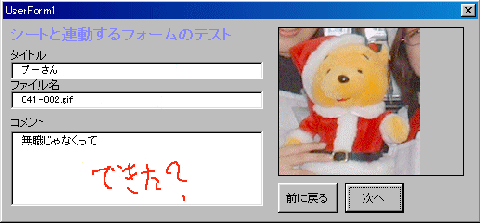 /*
* 5.おわりの挨拶
*/
今回は、
・Excelフォームとシートのデータを連動させてみた
・注).Picture の使い方がAccessと違って、LoadPicture関数の戻り値をセット
でした。
残は、多くって
・グローバル変数って何?
・シート!セルの値の表現方法
・同じ処理をまとめるには?
・前のボタンを押しつづけるとエラー(そんなの本文で一言も書いてないよ)
・次のボタンを最終データ以降も押せる(そんなの本文で一言もフレテナイよ)
書きたくないほどいっぱいの課題アリ(笑)
/*
* 5.おわりの挨拶
*/
今回は、
・Excelフォームとシートのデータを連動させてみた
・注).Picture の使い方がAccessと違って、LoadPicture関数の戻り値をセット
でした。
残は、多くって
・グローバル変数って何?
・シート!セルの値の表現方法
・同じ処理をまとめるには?
・前のボタンを押しつづけるとエラー(そんなの本文で一言も書いてないよ)
・次のボタンを最終データ以降も押せる(そんなの本文で一言もフレテナイよ)
書きたくないほどいっぱいの課題アリ(笑)
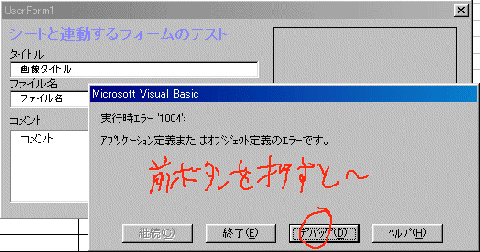
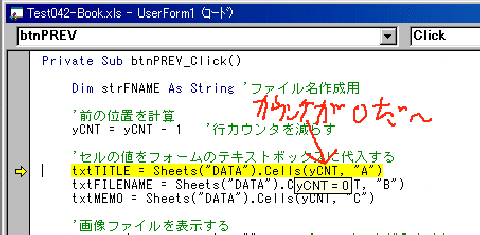 サンプルファイルは、
http://www.ken3.org/vba/lzh/vba042.lzh
に
test042-book.xlsが保存されています。
.jpgや.gifを指定して、遊んでみてください。
拾い読みして、
1つでも何かの参考となれば幸いです。
Excel/Access大好き、三流プログラマーKen3でした。
サンプルファイルは、
http://www.ken3.org/vba/lzh/vba042.lzh
に
test042-book.xlsが保存されています。
.jpgや.gifを指定して、遊んでみてください。
拾い読みして、
1つでも何かの参考となれば幸いです。
Excel/Access大好き、三流プログラマーKen3でした。
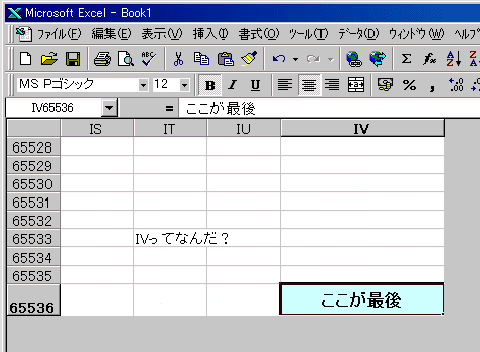 Excelのオプションで、参照方式をR1C1形式に変えます。
Excelのオプションで、参照方式をR1C1形式に変えます。
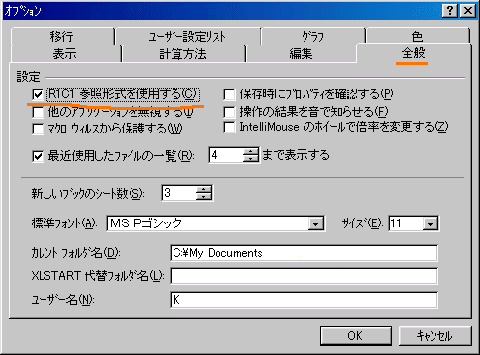 最後の列IVは256番目の列だったんですね。
最後の列IVは256番目の列だったんですね。
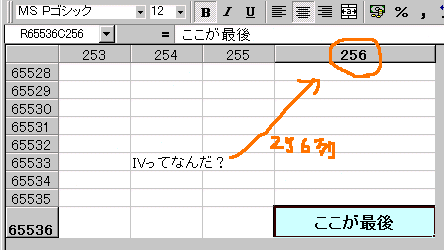 それで、256+1の計算式で257だったんです。
~~~~~~~~~~~~~~~~~~~~~~~~~~~~~~~~~~~~~~~
あまり使わない方法なので、
普通にCells(2,1)のほうがわかり易いし、使いやすいと思います。
/*
* 3.余談、Range("C2:E10").Cells(2, 2) = "BBB"
*/
Rangeの説明を近いうちにするのですが、
シートは、256列×65536行のセルを持っていてでしたね。
セルの範囲を指定する方法で、
Rangeオブジェクトってあって、
Sub aaa()
Range("C2:E10").Cells(1, 1) = "AAA"
Range("C2:E10").Cells(2, 2) = "BBB"
End Sub
みたいに、C2:E10の範囲よくワークシート関数のSUMとかで使いますよね、
その範囲に対して、.Cells(1, 1) = "AAA"をセットみたいに書けます。
(C2:E10の枠内の行1列1番目みたいなイメージかなぁ。)
表の表示エリアをRange("C2:E10")とか設定しとくと便利かもしれません。
/*
* 4.おわりの挨拶
*/
今回は、
・シートってのは、256列×65536行のセルを持ってます。
・余談、Range("C2:E10").Cells(2, 2) = "BBB" と書くことも出来ます
でした。
Rangeオブジェクトの説明、速めにやらないとなぁ。
何か素朴な疑問などあったら、メール、掲示板に気軽に書いてください。
拾い読みして、
1つでも何かの参考となれば幸いです。
Excel/Access大好き、三流プログラマーKen3でした。
それで、256+1の計算式で257だったんです。
~~~~~~~~~~~~~~~~~~~~~~~~~~~~~~~~~~~~~~~
あまり使わない方法なので、
普通にCells(2,1)のほうがわかり易いし、使いやすいと思います。
/*
* 3.余談、Range("C2:E10").Cells(2, 2) = "BBB"
*/
Rangeの説明を近いうちにするのですが、
シートは、256列×65536行のセルを持っていてでしたね。
セルの範囲を指定する方法で、
Rangeオブジェクトってあって、
Sub aaa()
Range("C2:E10").Cells(1, 1) = "AAA"
Range("C2:E10").Cells(2, 2) = "BBB"
End Sub
みたいに、C2:E10の範囲よくワークシート関数のSUMとかで使いますよね、
その範囲に対して、.Cells(1, 1) = "AAA"をセットみたいに書けます。
(C2:E10の枠内の行1列1番目みたいなイメージかなぁ。)
表の表示エリアをRange("C2:E10")とか設定しとくと便利かもしれません。
/*
* 4.おわりの挨拶
*/
今回は、
・シートってのは、256列×65536行のセルを持ってます。
・余談、Range("C2:E10").Cells(2, 2) = "BBB" と書くことも出来ます
でした。
Rangeオブジェクトの説明、速めにやらないとなぁ。
何か素朴な疑問などあったら、メール、掲示板に気軽に書いてください。
拾い読みして、
1つでも何かの参考となれば幸いです。
Excel/Access大好き、三流プログラマーKen3でした。
